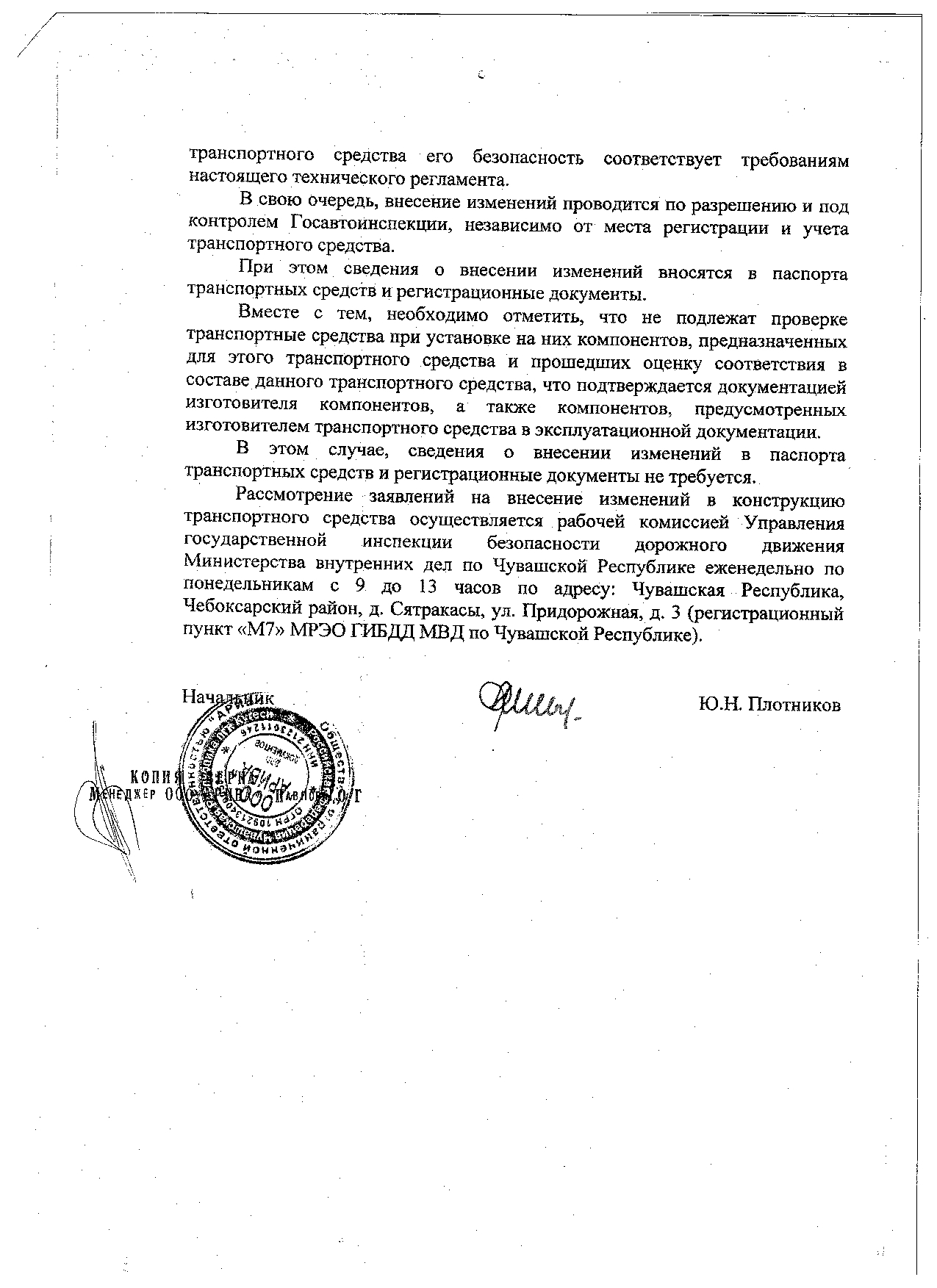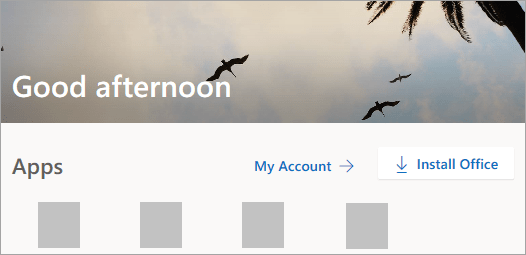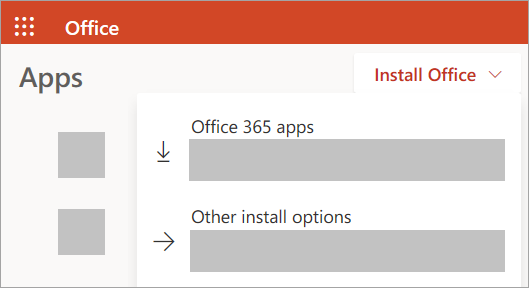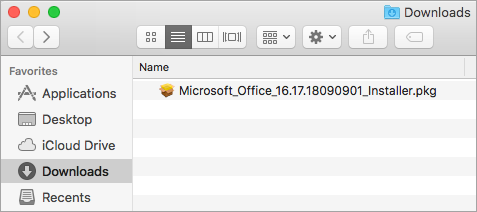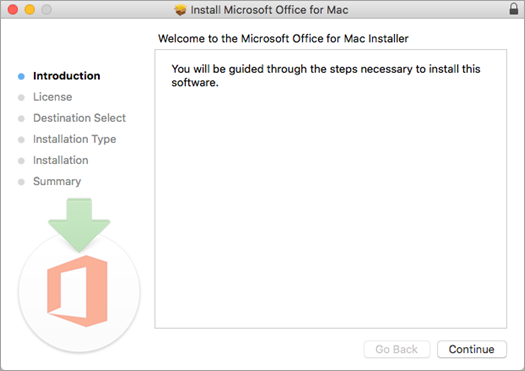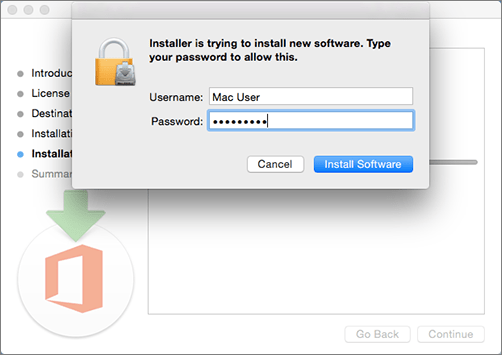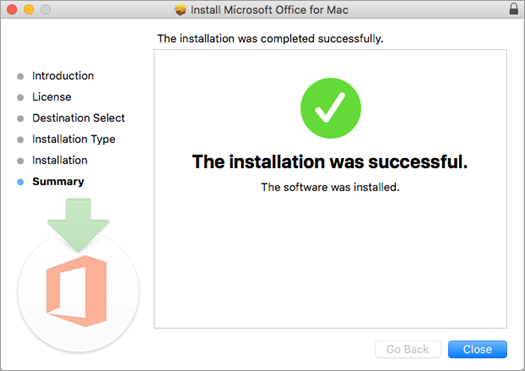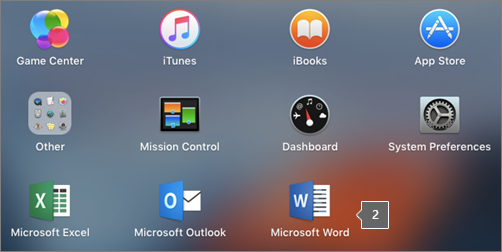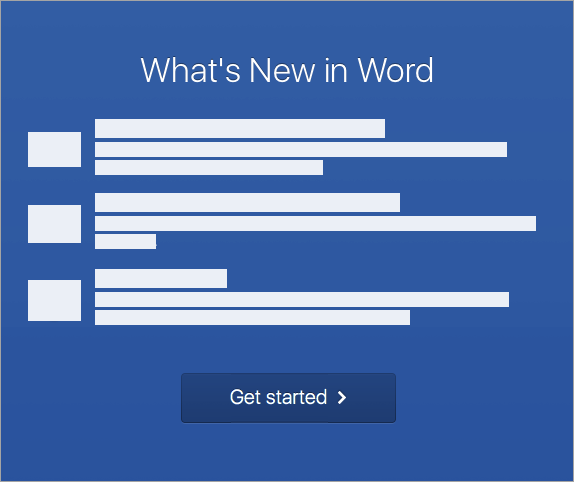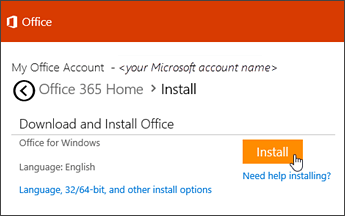Регистрация фаркопа в ГИБДД в 2020 году

Добрый день, уважаемый читатель.
Фаркоп (или тягово-сцепное устройство) — специальный элемент автомобиля, предназначенный для закрепления прицепа. Если говорить простым языком, то фаркоп — это крючок, на который надевается прицеп. То есть если фаркопа нет, то и прицеп использовать невозможно.
За последние годы законодательство претерпело множество изменений, в том числе касающихся и использования дополнительного оборудования, и читатели pddmaster.ru все чаще присылают вопросы по поводу того, насколько законным является использование фаркопа.
Напомню, что за самовольное изменение конструкции в 2020 году можно получить не только штраф, но и аннулирование регистрации.
Содержание статьи:
Нужна ли регистрация фаркопа в ГИБДД в 2020 году?
В данном случае все зависит от самого фаркопа и от имеющихся на него документов:
- Если документы на фаркоп есть, то водителю не нужно обращаться в ГИБДД для внесения изменений в свидетельство о регистрации. Можно просто установить фаркоп и спокойно эксплуатировать автомобиль с прицепом.
- Если документов нет либо их невозможно восстановить, то установка фаркопа является изменением конструкции, которое следует зарегистрировать в ГИБДД.
Примечание. Необходимые документы для фаркопа будут рассмотрены ниже.
Например, если оригинальный фаркоп установлен на автомобиль на заводе, то никаких дополнительных действий при обращении в ГИБДД для постановки машины на учет предпринимать не нужно. Если у ГИБДД возникнут какие-то вопросы по поводу ТСУ в будущем, можно будет в любой момент запросить документы у автопроизводителя и отстоять собственную правоту.
С другой стороны, если фаркоп изготовлен самостоятельно и просто приварен к кузову автомобиля, то это является изменением конструкции. Для его регистрации нужно обратиться в ГИБДД. Причем далеко не факт, что разрешение на установку в итоге удастся получить.
Напомню, что алгоритм внесения изменений в конструкцию транспортного средства рассмотрен в отдельной статье:
Он подразумевает, что автовладелец должен 7 раз обращаться в различные организации, т.е. довольно трудоемок.
В связи с этим на практике возможен и такой вариант. Если тягово-сцепное устройство на машине уже установлено, а документов на него нет и восстановить их невозможно, то может оказаться проще, быстрее и дешевле купить новый фаркоп с документами, чем пытаться оформить в ГИБДД изменение конструкции автомобиля.
Документы на фаркоп легкового автомобиля
В 2020 году в России действует технический регламент таможенного союза ТР ТС 018/2011 О безопасности колесных транспортных средств. Именно этому документу должны соответствовать транспортные средства и установленное на них оборудование.
Рассмотрим пункт 77 раздела 4 главы V технического регламента:
77. Транспортные средства не подлежат проверке в следующих случаях:
1) при установке на транспортное средство компонентов:
- предназначенных для этого транспортного средства и прошедших оценку соответствия в составе данного транспортного средства, что подтверждено документацией изготовителя компонентов;
- предусмотренных изготовителем транспортного средства в эксплуатационной документации;
2) при серийном внесении изменений в конструкцию на основании разработанной и согласованной в установленном порядке конструкторской документации, если на ее основе была выполнена оценка соответствия внесенных изменений.
Итак, существуют 2 случая, при которых фаркоп можно не регистрировать в ГИБДД:
- При серийном внесении изменений в конструкции. В данном случае речь идет об установке ТСУ на заводе.
- При установке фаркопа в качестве дополнительного оборудования, если одновременно выполняются 2 условия:
- Изготовитель предусмотрел установку фаркопа в эксплуатационной документации. В данном случае речь идет о руководстве по эксплуатации, которое выдается при покупке любого автомобиля. Откройте данный документ и найдите раздел, посвященный использованию прицепа. Если такой раздел есть, то все в порядке.
- Фаркоп должен иметь документацию изготовителя, подтверждающую, что он предназначен для использования именно на автомобиле Вашей модели и прошел оценку соответствия.
Таким образом, список необходимых документов для использования фаркопа:
- Руководство по эксплуатации автомобиля.
- Документы на фаркоп, подтверждающие, что он подходит для автомобиля нужной модели.
- Сертификат на фаркоп, подтверждающий, что он соответствует требованиям Технического регламента.
Обратите внимание, возить указанные документы с собой и предъявлять их сотрудникам ГИБДД Вы не обязаны. Их можно хранить и дома. Просто если у сотрудника ГИБДД возникнут вопросы по поводу фаркопа, сразу же скажите ему, что все необходимые документы у Вас есть и тягово-спцепное устройство установлено законно. Обычно этого бывает достаточно. Если полицейский все же решит оформить протокол, то Вы сможете оспорить его на основании имеющихся документов.
Что делать, если документов на ТСУ нет?
Если у Вас отсутствуют перечисленные выше документы на фаркоп, то обратитесь к производителю этого оборудования с целью получения копий. Уважающие себя организации предоставляют копии документов без особых проблем.
Обратиться можно:
- в электронной форме — через сайт организации;
- лично — через официального представителя в Вашем городе;
- по почте — заказным письмом.
Если восстановить документы не удается, то остается либо вариант с покупкой нового сцепного устройства, либо официальное внесение изменений в конструкцию через ГИБДД.
Примечание. Некоторые организации предлагают купить пакет документов на фаркоп. Рекомендую подобные предложения игнорировать, т.к. документы производителя есть только у самого производителя. Если такие документы будут выданы другой организацией, то они будут поддельными.
Что делать, если планируется покупка фаркопа?
Если Вы только планируете установить на машину тягово-сцепное устройство, то Вы обратились к данной статье вовремя.
Рекомендую еще до покупки фаркопа обратиться к производителю и запросить у него необходимые документы. Если документация не будет предоставлена, то имеет смысл выбрать устройство другого производителя.
Что делать, если фаркоп уже установлен?
В первую очередь, рекомендую проверить, что у Вас есть сертификат соответствия и документ, подтверждающий возможность установки на автомобиль Вашей модели.
Если хотя бы одного из документов нет, следует обратиться к производителю фаркопа и запросить их. Как показывает практика, производители без проблем высылают недостающие документы.
Обратите внимание, если Вы покупаете автомобиль бывший в употреблении и имеющий фаркоп, то документы нужно забрать у предшествующего собственника. В противном случае ГИБДД может потребовать демонтировать оборудование перед регистрацией автомобиля.
Подведем итоги данной статьи:
- Большая часть фаркопов сопровождается необходимыми документами, т.е. их установка может быть произведена без регистрации в ГИБДД.
- Если документы на сцепное устройство отсутствуют, то их следует запросить у производителя.
- Если получить документы невозможно, то остается либо демонтировать фаркоп, либо оформить его как изменение конструкции ТС.
Удачи на дорогах!
Как законно установить фаркоп на легковой автомобиль

В статье читатель найдет ответы на следующие вопросы: разрешается ли в России устанавливать фаркоп на легковые машины; в каких случаях нужно регистрировать его в ГАИ и что для этого необходимо.
Вы узнаете также, когда запрещено использование ТСУ, и какое административное наказание предусмотрено за нарушение регламента.
Содержание статьи:
- Разрешена ли установка фаркопа на легковой автомобиль в России?
- Новые правила установки фаркопа на легковой автомобиль
- Документы для регистрации фаркопа в ГИБДД
- Когда установка фаркопа запрещена — штрафы
- Как избежать штрафа за фаркоп без его регистрации в ГИБДД?
Разрешена ли установка фаркопа на легковой автомобиль: российское законодательство об установке фаркопа
Фаркоп — это тягово-сцепное устройство (ТСУ), которое устанавливается на автомобиль с целью подсоединения к нему прицепа.
Фаркоп можно установить в предусмотренные для него штатные места в сервис-центре или самостоятельно, если это не требует нарушения конструкции машины. То есть, не применяется сварка, сверление и т. д.
С 01.01.2015 начал действовать Техрегламент «О безопасности колесных транспортных средств» ТР ТС 018/2011 (далее — Техрегламент). Он регламентирует процесс внесения конструктивных изменений в структуру автомобиля.
Установка фаркопа к подобным изменениям не относится, если завод-изготовитель предусмотрел места для его крепления и внес его в перечень дополнительного оборудования для данной модели авто.
При отсутствии данных о ТСУ в одобрении типа ТС (ОТТС) и документации предприятия-производителя его установка будет являться изменением конструкции машины. В этом случае разрешение на его монтаж дает ГИБДД. Об этом свидетельствует п. 7.18 ПДД и Закон «О безопасности дорожного движения» № 196-ФЗ от 10.12.1995.
Важно. Если автомобиль не эксплуатируется, никто не вправе оштрафовать владельца за его переоборудование.
При эксплуатации машины с тягово-сцепным устройством (ТСУ) нужно иметь в наличии следующие бумаги:
- Паспорт (инструкцию по монтажу) фаркопа с отметкой автосервиса о его монтаже.
- Копию сертификата ТСУ.
- Акт о проделанной работе.
Нужна ли регистрация фаркопа в ГИБДД: новые правила установки фаркопа на легковой автомобиль
Многих водителей волнует вопрос: как законно установить тяговое устройство?
Регистрировать в ГИБДД нужно любые изменения, внесенные в конструкцию автомобиля. Установка фаркопа практически на всех моделях авто разрешена производителем. Это указывается в руководстве по эксплуатации.
Монтаж ТСУ не относится к конструктивным изменениям транспортного средства.
Фаркоп не нужно регистрировать в ГИБДД в следующих случаях:
- Установка ТСУ предусмотрена предприятием-изготовителем.
- На фаркоп имеется паспорт и сертификат соответствия.
- Устройство для прицепа установлено согласно инструкции, приведенной в паспорте, т. е. конструкция машины не изменена.
При установке фаркопа на авто следует руководствоваться сведениями из эксплуатационных документов на машину. Если в них отражено, что устанавливаемое ТСУ сертифицировано для использования в составе данного автомобиля, то регистрировать изменения не нужно.
Новые правила устанавливают: ТСУ не проверяют и не согласовывают в ГИБДД (п. 77 Техрегламента) в следующих случаях:
- Фаркоп предназначен для данного авто.
- Произведена оценка соответствия ТСУ автомобилю, имеются подтверждающие документы.
- Установка предусмотрена заводом-изготовителем.
Информация о том, разрешена ли данному автомобилю буксировка прицепа, указана в его нагрузочной таблице. Она находится на правой средней стойке автомобиля или под капотом. В ней сообщается о возможности подсоединения прицепа.
Если соответствующая строка не содержит данных,
Требует оформления ТСУ, присоединенное болтами или приваренное к силовым элементам машины, и необходимое для серьезных тяговых нагрузок.
При установке фаркопа своими руками следует соблюдать следующие правила:
- Выбор устройства, подходящего для конкретной марки и модели авто.
- Прочтение инструкции к ТСУ.
- Подготовка необходимых инструментов.
- Демонтаж бампера и его усилителя.
- Монтаж балок и кронштейнов к лонжеронам кузова согласно указанной в инструкции схеме.
- Крепление подрозетника к балке; присоединение жгута электропроводки к балке пластиковыми шнурами.
- Протягивание жгута через проем в задней панели.
- Электромонтаж, разъем для него есть на схеме авто.
- Соединение двух колодок.
- Установка снятых деталей машины.
Внимание! Болты, соединяющие элементы ТСУ с кузовом, должны быть тщательно затянуты. Если места крепления заржавели, следует обработать их антикором.
Грамотный монтаж ТСУ обеспечит длительность его эксплуатации, надежность в пути и безотказную работу.
Какие документы нужны для регистрации фаркопа в ГИБДД?
Для регистрации ТСУ в ГАИ и получения свидетельства сначала нужно пройти техническую экспертизу.
Этап 1. Предварительный осмотр в ГИБДД
Автовладелец должен посетить ГАИ и написать заявление на предварительную экспертизу конструкции машины, сдать в окошко документы и через определенный срок получить решение.
В инспекцию нужно подать следующие бумаги:
- Заявку установленной формы (выдает ГАИ).
- ПТС (двухстороннюю копию).
- Документы на фаркоп.
- Свидетельство о регистрации легковой машины.
Этап 2. Экспертиза после изменений с оценкой безопасности
На автомобиль устанавливается ТСУ.
Работу должен выполнять специализированный центр, который выдаст подтверждающие документы: акт выполненных работ, заявление-декларацию, копию сертификата соответствия.
Владелец отгоняет авто на осмотр, где проверяют безопасность конструктивных изменений и оформляют диагностическую карту.
Затем техэкспертизу проводит ГАИ и выдается свидетельство.
Для его получения автовладелец предоставляет:
- Карту диагностики.
- Договор покупки ТСУ и иные документы.
- Сертификат на фаркоп.
- Декларацию от автосервиса.
- Заявление и вынесенное предварительной экспертизой решение.
Когда установка фаркопа на легковой автомобиль запрещена — размер штрафа
Законодательство запрещает устанавливать фаркоп на машину, если он не указан в качестве дополнительного оборудования в ОТТС.
Копию документа можно запросить у дилерского центра или у завода-изготовителя авто. Ее получают фирмы, производящие или импортирующие в РФ автомобили.
Оснащать авто фаркопом нельзя, если на нем запрещено использовать прицеп.
Так, имея категорию «В», ездить с прицепом законно, если его масса не выше максимальной массы снаряженного авто. А разрешенные массы машины и прицепа в сумме не выше 3,5 тонны.
В иных случаях, либо для применения тяжелого прицепа, необходима категория «Е».
При осмотре машины с фаркопом инспектор может выписать штраф, если ТСУ:
- Нестандартное или неисправное.
- Закрывает госномер или оптику.
- Установлено в не предусмотренные производителем места.
При возникновении проблем при постановке машины на учет из-за наличия фаркопа, следует попросить у сотрудника ГИБДД письменное объяснение того, почему он наложил запрет на регистрацию.
На основании полученных разъяснений можно написать жалобу на имя начальника ГАИ.
Штраф за ТСУ предусматривает ч. 1 ст. 12.5 КоАП. Его размер составляет 500 р. Его можно оплатить с 50% скидкой. Это разрешает ст. 32.2 КоАП. Это можно сделать в течение 20 дней с даты его выписки.
Все новые штрафы ГИБДД в 2017 году
Важно. Езда без регистрации конструктивных изменений авто подразумевает административную ответственность и повышает опасность для жизни и здоровья участников дорожного движения.
Можно ли избежать штрафа за фаркоп без его регистрации в ГИБДД?
Можно ли избежать административного наказания?
Не допустить выписки штрафа за наличие прицепного устройства автовладелец может несколькими способами:
1. Сначала следует вести диалог с инспектором о том, что в ближайшем будущем все будет исправлено
Попросить его ограничиться предупреждением. Законность этого подтверждает ст. 12.5 КоАП.
Такая тактика особенно действенна, если водитель не нарушал ПДД за последние 6 месяцев или год.
2. Использование съемного фаркопа
При этом трудно логически заявлять о том, что данные конструктивные изменения повлияют на вероятность и исход аварии.
Любой разумный инспектор примет эту точку зрения, т. к. выступающий элемент отсутствует.
3. ТСУ установлено заводом, либо для него имеются крепления
При этом фаркоп не является конструктивным изменением автомобиля.
4. Ссылка на п. 77 Техрегламента
Если требования данного документа для авто выполнены — ТСУ сертифицировано для машины, на которой оно установлено — значит, тяговое устройство прошло оценку, и с ним можно ездить.
Итак, при наличии фаркопа на него нужен сертификат соответствия Техрегламенту. Благодаря сертификату, сотрудник ГИБДД не сможет оштрафовать автовладельца.
Если монтаж ТСУ не предусматривает конструктивных изменений машины, не закрывает номерной знак, его можно установить самостоятельно. Дополнительное оформление в ГИБДД не требуется.
Остались вопросы? Просто позвоните нам:Санкт-Петербург
8 (812) 627-14-02;
Москва
8 (499) 350-44-31
Документы на фаркоп (ТСУ — тягово-сцепное устройство)
Подробный перечень документов, который должен быть у каждого автовладельца, установившего фаркоп
Документы на фаркоп
В данной статье мы охватим подробный перечень документов, который должен быть у каждого автовладельца, установившего фаркоп на свой автомобиль. Для решения разных задач и ситуаций перечень документов на фаркоп (ТСУ — тягово-сцепное устройство) может быть разным. Документы на фаркоп могут потребоваться в следующих случаях:2. Для сохранения гарантии на фаркоп
3. Для сохранения гарантии на работы по установке фаркопа
4. Для сохранения гарантии официального дилера на автомобиль после установки фаркопа
Для примера, рассмотрим ситуацию, когда наша компания АРИВА реализует фаркоп на автомобиль Лада Ларгус и производит его установку. Мы выдаём следующие документы.
Для ответов на вопросы сотрудников ГИБДД и и доказательства отсутствия необходимости регистрации фаркопа
— Паспорт на фаркоп с отметкой о продаже и установке— Копия сертификата на фаркоп, заверенная продающей организацией
— Квитанция об оплате и товарный чек (товарная накладная)
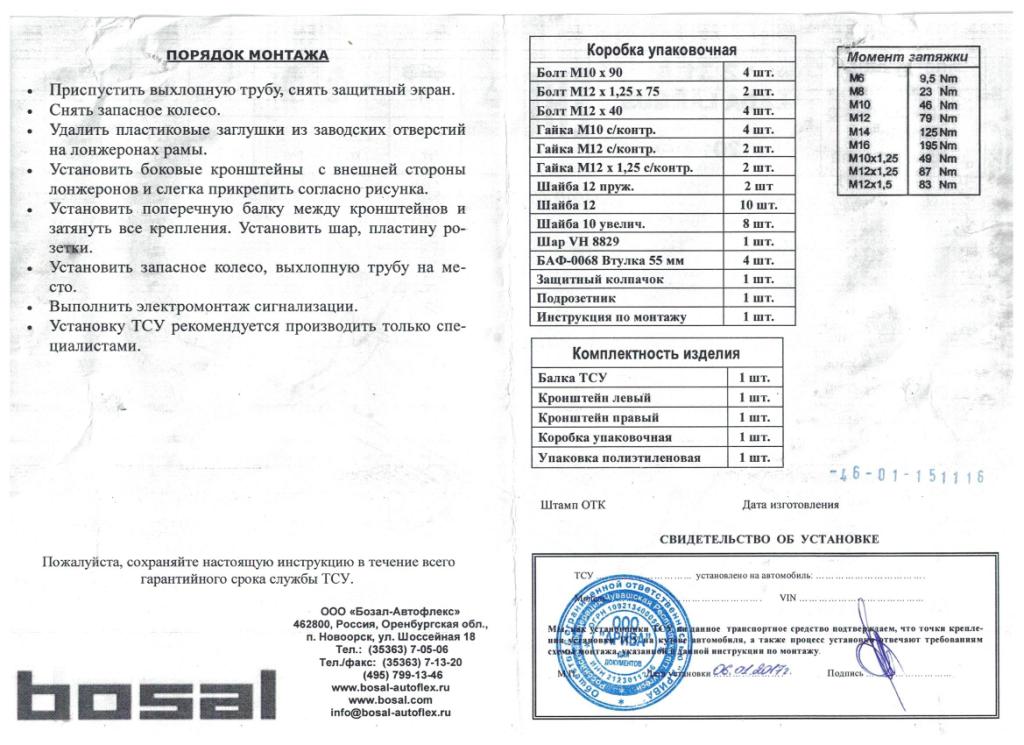
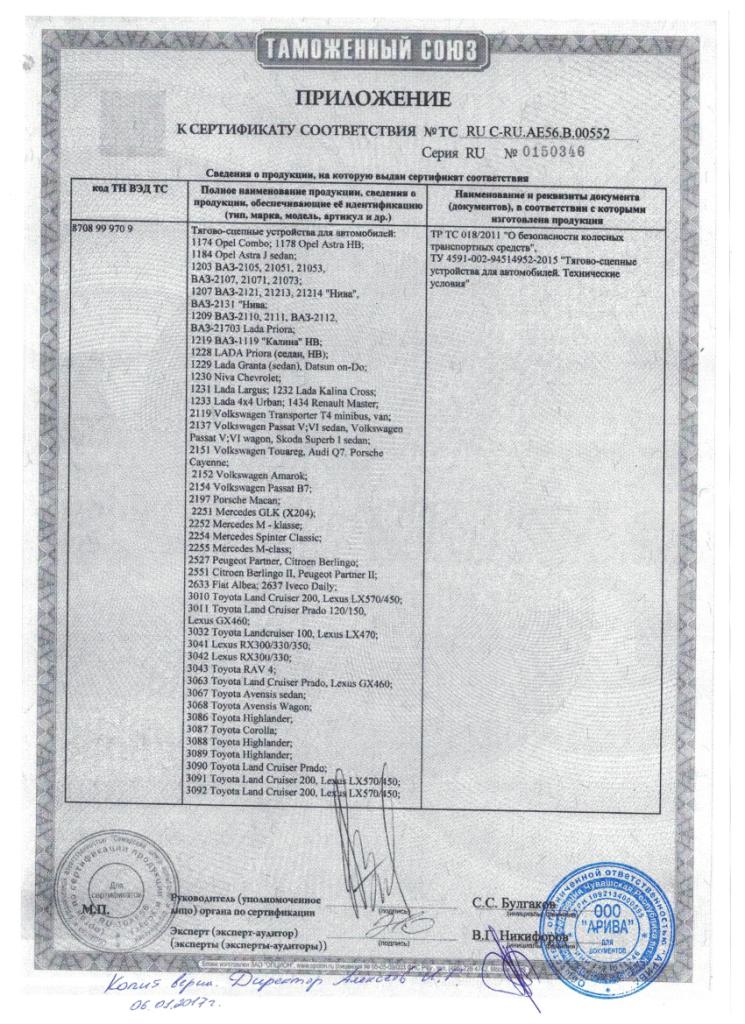
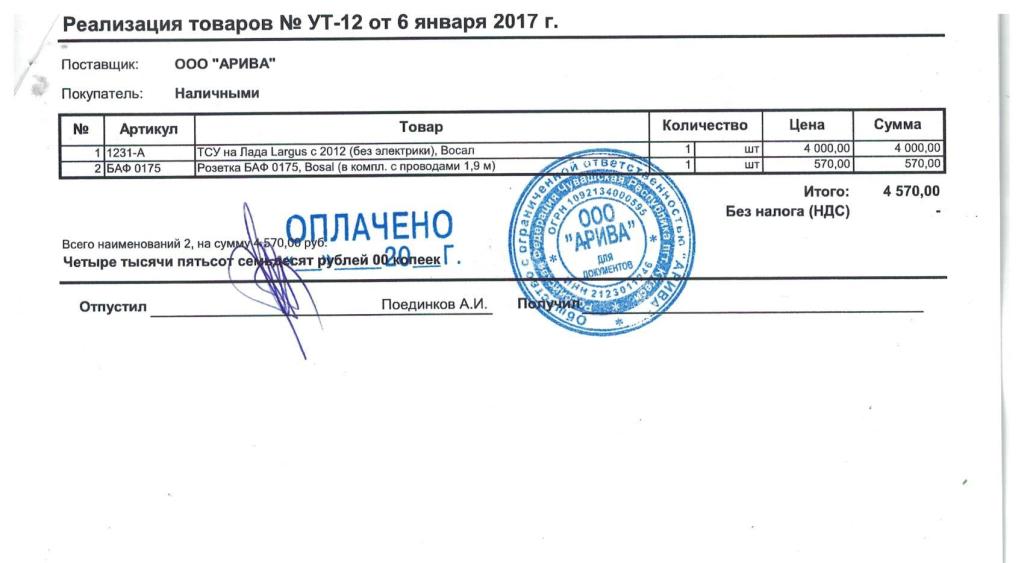
Следует отметить, что на страницах 114 и 125 Руководства по эксплуатации автомобиля Лада Ларгус идёт речь о возможности установки на данный автомобиль фаркопа и буксировки им прицепа. Таким образом, производитель автомобиля не запрещает, а наоборот предусматривает установку фаркопа на данный автомобиль, соответственно установка фаркопа на автомобиль Лада Ларгус не будет являться изменением конструкции транспортного средства. Регистрировать его не нужно. Положите в «бардачок» указанные выше документы и показывайте их при необходимости.
Для сохранения гарантии на фаркоп
— Паспорт на фаркоп с отметкой о продаже и установке
— Квитанция об оплате и товарный чек (товарная накладная)
— Этикетка с упаковки фаркопа
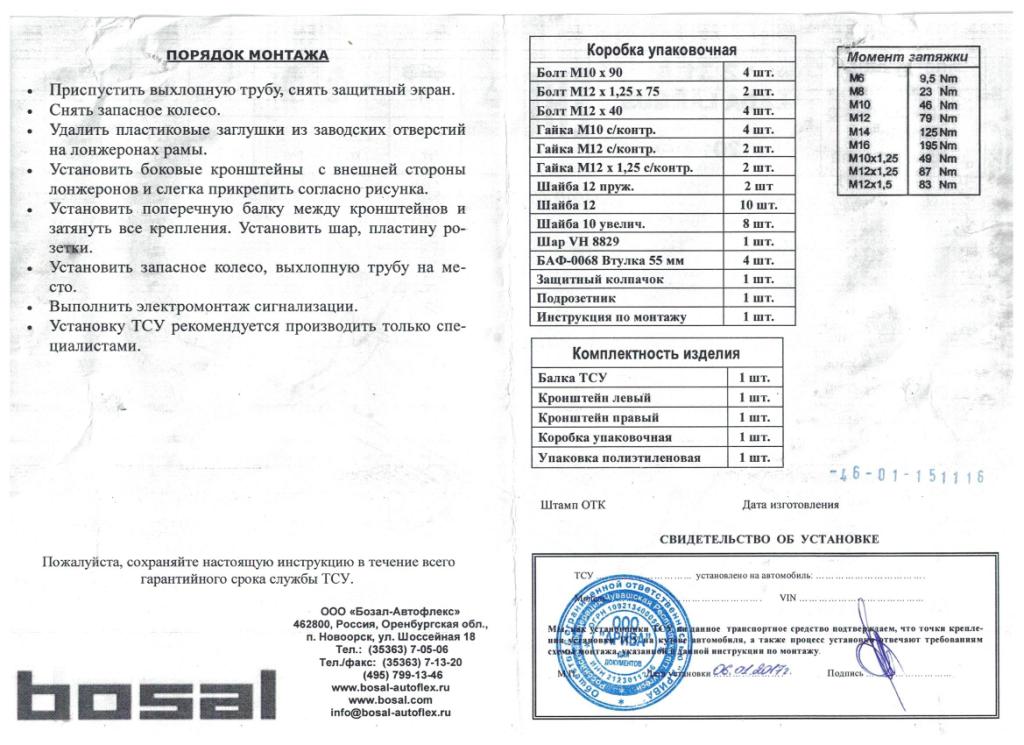
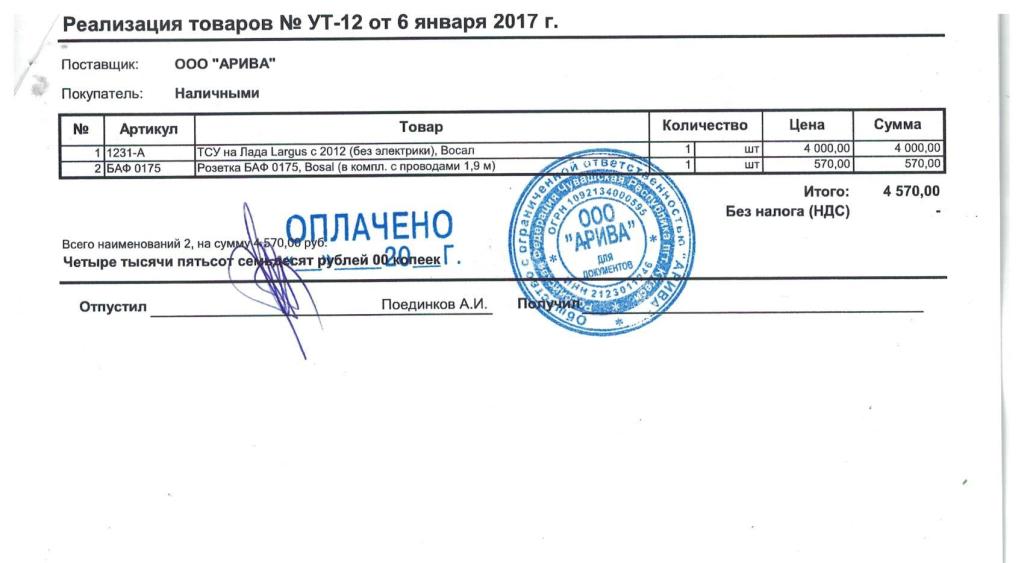
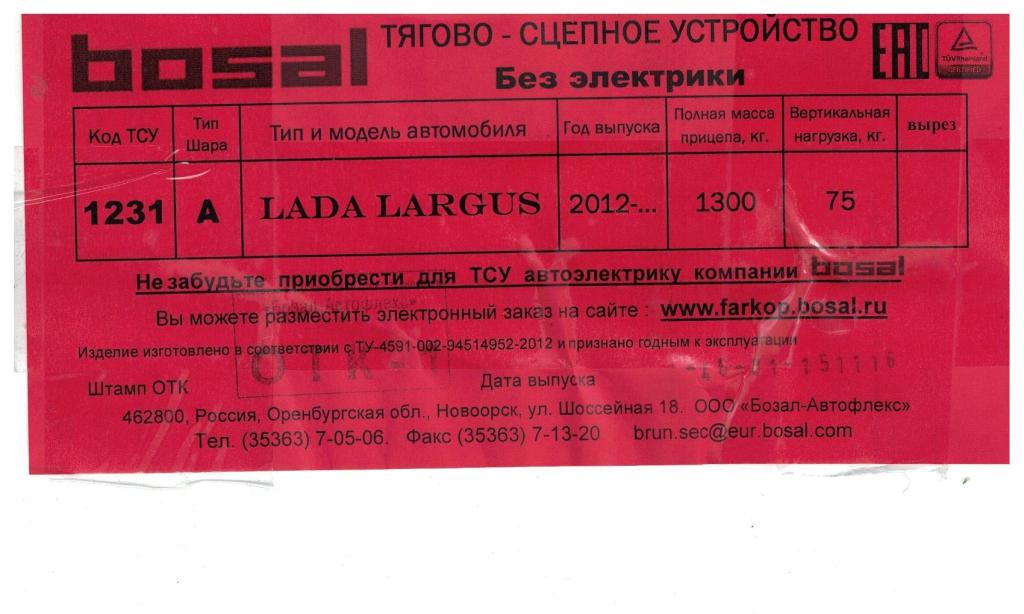
Для сохранения гарантии на работы по установке фаркопа
— Паспорт на фаркоп с отметкой об установке
— Квитанция об оплате и Акт на оказанные услуги
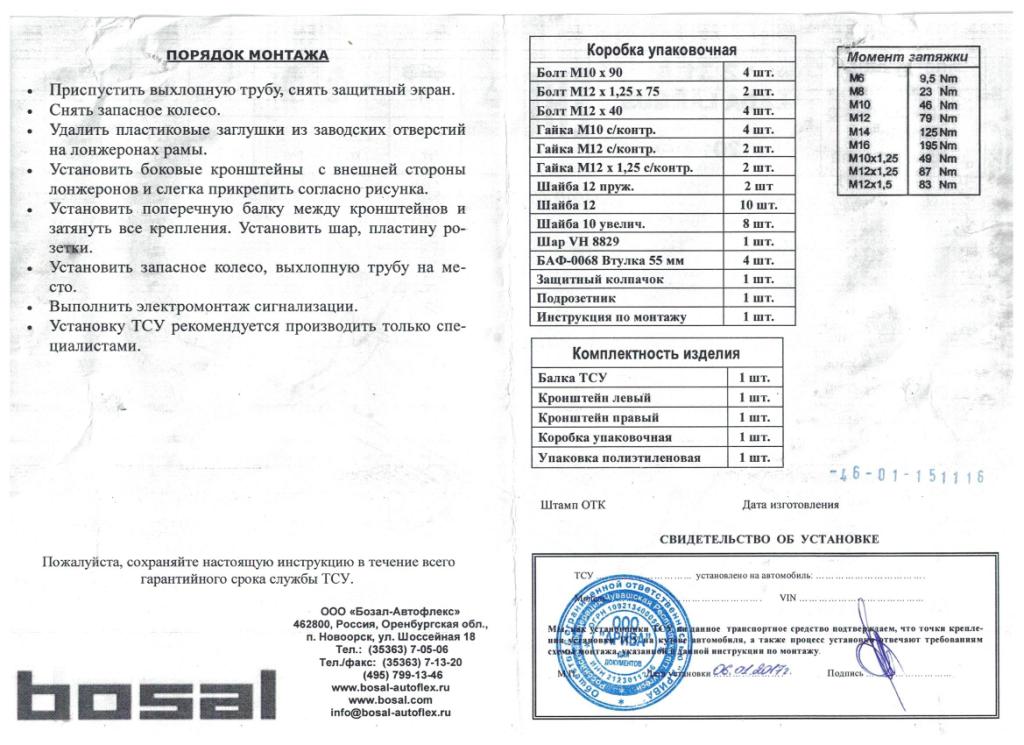

Для сохранения гарантии официального дилера на автомобиль после установки фаркопа
— Паспорт на фаркоп с отметкой об установке
— Копия сертификата на фаркоп, заверенная продающей организацией
— Копия сертификата на установку фаркопа, заверенная продающей организацией
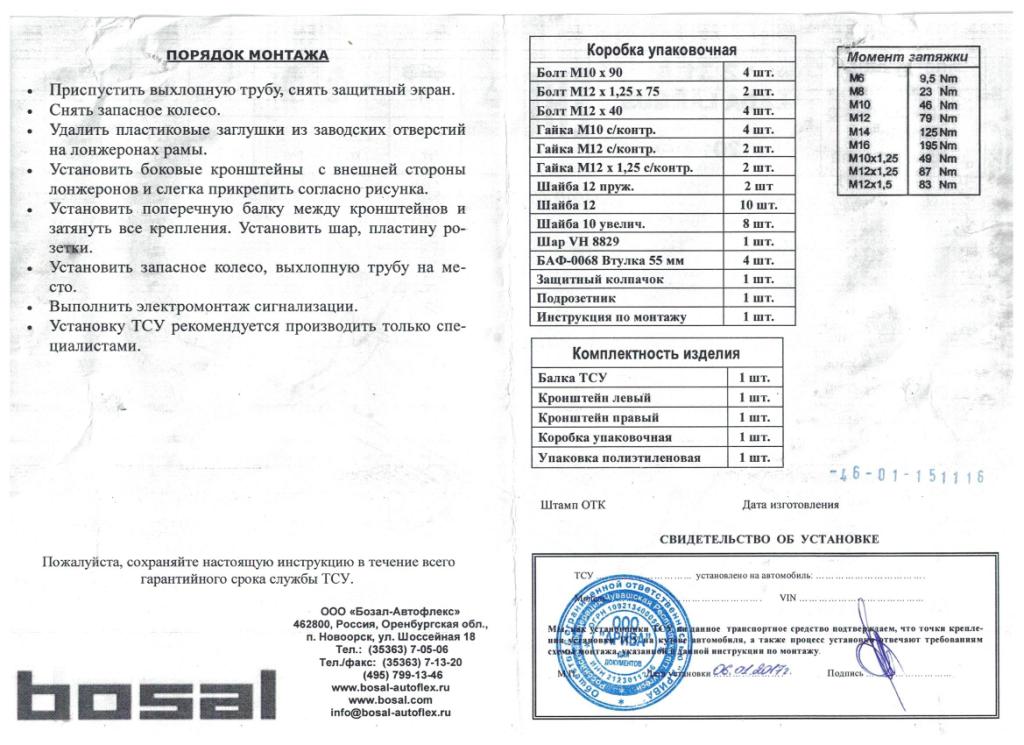
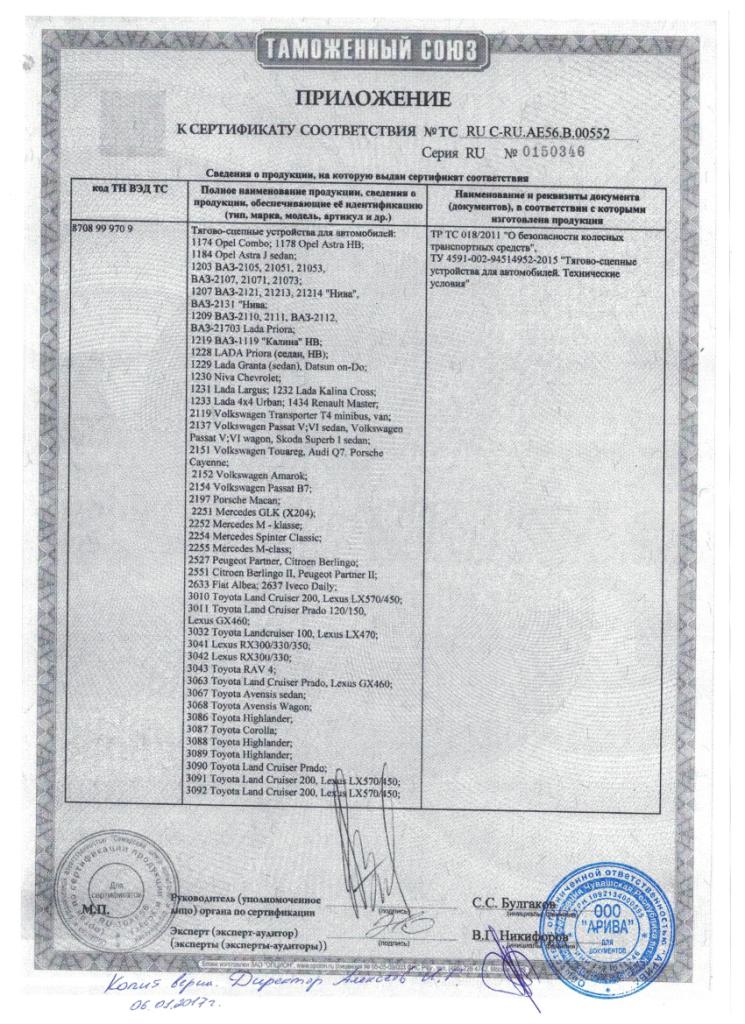
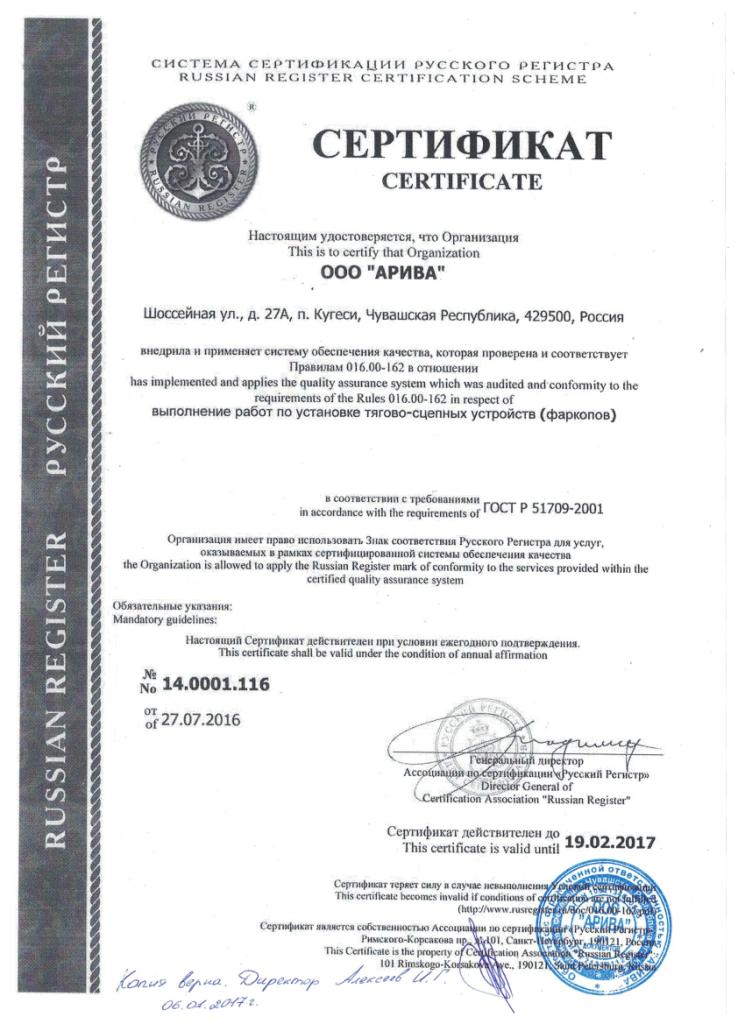
Данные комплекты документов на фаркоп рекомендуем Вам хранить в бардачке Вашего автомобиля и предъявлять по первому требованию. В случае продажи автомобиля, позаботьтесь о том, чтобы все эти документы были переданы будущему владельцу Вашего автомобиля.
Каталог фаркопов СМОТРЕТЬ > > >
Каталог прицепов СМОТРЕТЬ > > >
Запчасти и доп оборудования к прицепам и фаркопам ЦЕНЫ, КАТАЛОГ
Паспорт на фаркоп СКАЧАТЬ >>>
Сертификат на фаркоп СКАЧАТЬ >>>
Как законно установить фаркоп на легковой автомобиль
Разрешена ли установка фаркопа на легковой автомобиль: российское законодательство об установке фаркопа
Фаркоп — это тягово-сцепное устройство (ТСУ), которое устанавливается на автомобиль с целью подсоединения к нему прицепа.
Фаркоп можно установить в предусмотренные для него штатные места в сервис-центре или самостоятельно, если это не требует нарушения конструкции машины. То есть, не применяется сварка, сверление и т. д.
С 01.01.2015 начал действовать Техрегламент «О безопасности колесных транспортных средств» ТР ТС 018/2011 (далее — Техрегламент). Он регламентирует процесс внесения конструктивных изменений в структуру автомобиля.
Установка фаркопа к подобным изменениям не относится, если завод-изготовитель предусмотрел места для его крепления и внес его в перечень дополнительного оборудования для данной модели авто.
При отсутствии данных о ТСУ в одобрении типа ТС (ОТТС) и документации предприятия-производителя его установка будет являться изменением конструкции машины. В этом случае разрешение на его монтаж дает ГИБДД. Об этом свидетельствует п. 7.18 ПДД и Закон «О безопасности дорожного движения» № 196-ФЗ от 10.12.1995.
Важно. Если автомобиль не эксплуатируется, никто не вправе оштрафовать владельца за его переоборудование.
При эксплуатации машины с тягово-сцепным устройством (ТСУ) нужно иметь в наличии следующие бумаги:
1. Паспорт (инструкцию по монтажу) фаркопа с отметкой автосервиса о его монтаже.
2. Копию сертификата ТСУ.
3. Акт о проделанной работе.
Нужна ли регистрация фаркопа в ГИБДД: новые правила установки фаркопа на легковой автомобиль
Многих водителей волнует вопрос: как законно установить тяговое устройство?
Регистрировать в ГИБДД нужно любые изменения, внесенные в конструкцию автомобиля. Установка фаркопа практически на всех моделях авто разрешена производителем. Это указывается в руководстве по эксплуатации.
Монтаж ТСУ не относится к конструктивным изменениям транспортного средства.
Фаркоп не нужно регистрировать в ГИБДД в следующих случаях:
1. Установка ТСУ предусмотрена предприятием-изготовителем.
2. На фаркоп имеется паспорт и сертификат соответствия.
3. Устройство для прицепа установлено согласно инструкции, приведенной в паспорте, т. е. конструкция машины не изменена.
При установке фаркопа на авто следует руководствоваться сведениями из эксплуатационных документов на машину. Если в них отражено, что устанавливаемое ТСУ сертифицировано для использования в составе данного автомобиля, то регистрировать изменения не нужно.
Новые правила устанавливают: ТСУ не проверяют и не согласовывают в ГИБДД (п. 77 Техрегламента) в следующих случаях:
1. Фаркоп предназначен для данного авто.
2. Произведена оценка соответствия ТСУ автомобилю, имеются подтверждающие документы.
3. Установка предусмотрена заводом-изготовителем.
Информация о том, разрешена ли данному автомобилю буксировка прицепа, указана в его нагрузочной таблице. Она находится на правой средней стойке автомобиля или под капотом. В ней сообщается о возможности подсоединения прицепа.
Если соответствующая строка не содержит данных, фаркоп нужно регистрировать в ГАИ.
Требует оформления ТСУ, присоединенное болтами или приваренное к силовым элементам машины, и необходимое для серьезных тяговых нагрузок.
При установке фаркопа своими руками следует соблюдать следующие правила:
1. Выбор устройства, подходящего для конкретной марки и модели авто.
2. Прочтение инструкции к ТСУ.
3. Подготовка необходимых инструментов.
4. Демонтаж бампера и его усилителя.
5. Монтаж балок и кронштейнов к лонжеронам кузова согласно указанной в инструкции схеме.
6. Крепление подрозетника к балке; присоединение жгута электропроводки к балке пластиковыми шнурами.
7. Протягивание жгута через проем в задней панели.
8. Электромонтаж, разъем для него есть на схеме авто.
9. Соединение двух колодок.
10. Установка снятых деталей машины.
Внимание! Болты, соединяющие элементы ТСУ с кузовом, должны быть тщательно затянуты. Если места крепления заржавели, следует обработать их антикором.
Грамотный монтаж ТСУ обеспечит длительность его эксплуатации, надежность в пути и безотказную работу.
Какие документы нужны для регистрации фаркопа в ГИБДД?
Для регистрации ТСУ в ГАИ и получения свидетельства сначала нужно пройти техническую экспертизу.
Этап 1. Предварительный осмотр в ГИБДД
Автовладелец должен посетить ГАИ и написать заявление на предварительную экспертизу конструкции машины, сдать в окошко документы и через определенный срок получить решение.
В инспекцию нужно подать следующие бумаги:
1. Заявку установленной формы (выдает ГАИ).
2. ПТС (двухстороннюю копию).
3. Документы на фаркоп.
4. Свидетельство о регистрации легковой машины.
Этап 2. Экспертиза после изменений с оценкой безопасности
На автомобиль устанавливается ТСУ.
Работу должен выполнять специализированный центр, который выдаст подтверждающие документы: акт выполненных работ, заявление-декларацию, копию сертификата соответствия.
Владелец отгоняет авто на осмотр, где проверяют безопасность конструктивных изменений и оформляют диагностическую карту.
Затем техэкспертизу проводит ГАИ и выдается свидетельство.
Для его получения автовладелец предоставляет:
1. Карту диагностики.
2. Договор покупки ТСУ и иные документы.
3. Сертификат на фаркоп.
4. Декларацию от автосервиса.
5. Заявление и вынесенное предварительной экспертизой решение.
Когда установка фаркопа на легковой автомобиль запрещена — размер штрафа
Законодательство запрещает устанавливать фаркоп на машину, если он не указан в качестве дополнительного оборудования в ОТТС.
Копию документа можно запросить у дилерского центра или у завода-изготовителя авто. Ее получают фирмы, производящие или импортирующие в РФ автомобили.
Оснащать авто фаркопом нельзя, если на нем запрещено использовать прицеп.
Так, имея категорию «В», ездить с прицепом законно, если его масса не выше максимальной массы снаряженного авто. А разрешенные массы машины и прицепа в сумме не выше 3,5 тонны.
В иных случаях, либо для применения тяжелого прицепа, необходима категория «Е».
При осмотре машины с фаркопом инспектор может выписать штраф, если ТСУ:
1. Нестандартное или неисправное.
2. Закрывает госномер или оптику.
3. Установлено в не предусмотренные производителем места.
При возникновении проблем при постановке машины на учет из-за наличия фаркопа, следует попросить у сотрудника ГИБДД письменное объяснение того, почему он наложил запрет на регистрацию.
На основании полученных разъяснений можно написать жалобу на имя начальника ГАИ.
Штраф за ТСУ предусматривает ч. 1 ст. 12.5 КоАП. Его размер составляет 500 р. Его можно оплатить с 50% скидкой. Это разрешает ст. 32.2 КоАП. Это можно сделать в течение 20 дней с даты его выписки.
Все новые штрафы ГИБДД в 2017 году
Важно. Езда без регистрации конструктивных изменений авто подразумевает административную ответственность и повышает опасность для жизни и здоровья участников дорожного движения.
Можно ли избежать штрафа за фаркоп без его регистрации в ГИБДД?
Можно ли избежать административного наказания?
Не допустить выписки штрафа за наличие прицепного устройства автовладелец может несколькими способами:
1. Сначала следует вести диалог с инспектором о том, что в ближайшем будущем все будет исправлено
Попросить его ограничиться предупреждением. Законность этого подтверждает ст. 12.5 КоАП.
Такая тактика особенно действенна, если водитель не нарушал ПДД за последние 6 месяцев или год.
2. Использование съемного фаркопа
При этом трудно логически заявлять о том, что данные конструктивные изменения повлияют на вероятность и исход аварии.
Любой разумный инспектор примет эту точку зрения, т. к. выступающий элемент отсутствует.
3. ТСУ установлено заводом, либо для него имеются крепления
При этом фаркоп не является конструктивным изменением автомобиля.
4. Ссылка на п. 77 Техрегламента
Если требования данного документа для авто выполнены — ТСУ сертифицировано для машины, на которой оно установлено — значит, тяговое устройство прошло оценку, и с ним можно ездить.
Итак, при наличии фаркопа на него нужен сертификат соответствия Техрегламенту. Благодаря сертификату, сотрудник ГИБДД не сможет оштрафовать автовладельца.
Если монтаж ТСУ не предусматривает конструктивных изменений машины, не закрывает номерной знак, его можно установить самостоятельно. Дополнительное оформление в ГИБДД не требуется.
Правила законной установки фаркопа на автомобиль и требования ГИБДД в 2019 году
Фаркоп – тяговое сцепное устройство, предназначенное для транспортировки прицепов или трейлеров с помощью автомобиля. ТСУ устанавливается на многие транспортные средства заводом изготовителем. Однако некоторые автомобилисты самостоятельно монтируют эти элементы. Перед выполнением установки, нужно знать о том, какие требования ГИБДД, предъявляет к фаркопу в 2019 году.

Виды ТСУ
Фаркоп на авто, имеет несколько видов:
Прочно крепится к автомобилю. Наиболее опасен для участников дорожного движения, его использование на легковых автомобилях запрещено.
Это приспособление имеет в своей конструкции шарниры, благодаря которым устройство легко сложить и убрать под автомобильный бампер. Некоторые компании производят складные ТСУ с электрическим приводом, управление которым происходит непосредственно из салона автомобиля.

ТСУ устанавливается с помощью защелкивания специального замка. Съемный фаркоп – наиболее безопасное тяговое приспособление для эксплуатации. Деталь легко установить и также легко снять, поэтому такой вид ТСУ популярен у автомобилистов.
При выборе ТСУ необходимо учитывать размеры детали. В противном случае транспортное средство может быть не допущено к эксплуатации.
Можно ли устанавливать на машину
Закон не запрещает устанавливать ТСУ на автомобиль, однако это является изменением конструкции транспортного средства, которые нужно легализовать. В противном случае водитель подвергается наказанию со стороны сотрудников ГИБДД.

Измененные багажники и фаркопы согласуют в ГИБДД. Это делается для того, чтобы внесенные изменения в конструкцию авто, не угрожали безопасности водителя, и прочих участников дорожного движения. Выполняя монтаж ТСУ самостоятельно, следует учитывать требования правил дорожного движения, касательно установки дополнительного оборудования на транспортное средство.
Юридические правила установки
Положения установки фаркопа и его последующей регистрации в ГИБДД, регулируются технический регламент «О безопасности колесных транспортных средств» ТР ТС 018/2011. Это правило ПДД ввели 1 января 2015 года.
Если завод-изготовитель предусмотрел места для крепления ТСУ, а также внес это оборудование в список дополнительных приспособлений для машины, тогда его монтаж не является изменением конструкции транспортного средства, и не требует регистрации. Однако инспектору при проверке, понадобится предъявлять паспорт на фаркоп, и его сертификат соответствия.

Если машина переоборудуется самостоятельно, то для этого, надо получить соответствующее разрешение в ГИБДД. В противном случае авто не будет допущено к эксплуатации, так как его использование без прицепа, снизить безопасность других участников дорожного движения. Поэтому, после внесения изменений, их ставят на учет.
После переоборудования, с собой понадобится возить паспорт ТСУ, отметкой о его монтаже, копию сертификата соответствия, а также акт о проделанной работе.
В каких случаях установка запрещена
Правомерность эксплуатации легкового автомобиля, оснащенного фаркопом, регулируется сотрудниками Государственной Инспекции Безопасности Дорожного Движения. Если дополнительное оборудование установлено на машине не по правилам, или несет потенциальную угрозу жизни и здоровью участников дорожного движения, то, накладывается запрет на езду, на таком автомобиле. В соответствии с ПДД, машину с прицепным оборудованием нельзя использовать если:
- Монтаж выполнен не по правилам, было допущено серьезное вмешательство в конструкцию авто. При установке тяговых устройств, не предусмотренным производителем транспортного средства, деталь соединяют с кузовом авто с помощью сварки или саморезов, отверстия под которые делают самостоятельно. Однако это запрещено правилами дорожного движения.
- Прицепное приспособление сильно выпирает за пределы бампера. Это создает угрозу для сзади едущих машин, при столкновении, позади идущий транспорт получит гораздо больший урон.
- Неприспособленность машины к буксировке прицепов или трейлеров. Каждый автомобиль имеет максимальную грузоподъемность, на некоторых моделях, производители не предусматривают использование трейлеров или прицепов. Установка фаркопа, и его использование по назначению, может уменьшить срок эксплуатации авто, и привести к возникновению чрезвычайных аварийных ситуаций.
- Отсутствие нужных документов. При условии, что монтаж и тип прицепного оборудования, соответствует правилам, нужно обзавестись соответствующими документами, и поставить изменения в конструкции на учет. В противном случае такой тюнинг будет считаться незаконным.
Требуемые документы
После постановки переделанной машины на учет, автомобилист получает ряд документов, которые ему нужно иметь при себе, для подтверждения законности установки ТСУ:
- Сертификат соответствия на фаркоп.
Внесение изменений согласовывают в госавтоинспекции. После успешной регистрации в ГИБДД, водитель получает свидетельство о постановке измененного ТС на учет.

- Акт выполненных работ.
- Паспорт на тяговое дополнительное оборудование, с пометкой от автосервиса, в котором проходила установка.
Также в бардачке должны находиться водительские права, документы на машину и ПТС, в него заносятся пометки о пройденных техосмотрах.
Если водитель отказывается регистрировать изменения в конструкции машины, то на него накладывается административный штраф.
Штрафы
При самостоятельной установке ТСУ, нужно знать, какое наказание ждет водителя за использование тягового приспособления без регистрации. Нарушение карается предупреждением либо штрафом.
Установка дополнительного тягового приспособления на машину, позволяет использовать транспортное средство в качестве тягача для прицепов и трейлеров. Однако монтаж должен осуществляться по всем правилам. Только в этом случае удастся избежать постоянных штрафов, и нанесения вреда жизни и здоровью других участников дорожного движения.
Нужно ли регистрировать фаркоп в 2020 году?
Фаркоп – сцепное приспособление, с помощью которого к автомобилю крепят прицеп или буксируют другое транспортное средство. Фаркоп не просто обеспечивает надежное крепление, он еще позволяет обеспечить буксируемый прицеп электричеством для световой сигнализации (габаритов, сигнала тормоза, поворотов). Эта возможность обеспечивает требуемую безопасность на дорогах. Существует несколько типов фаркопов, они имеют небольшие различия по точкам крепления и зависят, в основном, от типов автомобилей и прицепов.
В зависимости от автомобиля и предполагаемого типа прицепа, они бывают:
- С шаром “А” – самый популярный тип сцепного устройства. Шар является быстросъемным (крепится на двух болтах), выдерживает нагрузку в 150 кг и способен транспортировать прицеп весом до 1500 кг.
- С шаром типа “Н” – нагрузки выдерживает аналогичные, не является быстросъемным, цена более доступная. Модель популярна в постсоветских странах у владельцев отечественных моделей автомобилей.
- Далее идут конструкции с шарами типа “G” и ”F”. Они популярны у владельцев внедорожников, потому что позволяют регулировать высоту шара в зависимости от высоты подвески автомобиля и обладают грузоподъемностью в 3,5 тонны.
- С шаром типа “V” – без возможности регулирования, имеют по два отверстия на шаре и основании, более дешевые, чем предыдущий вариант.
- С шаром ВМА – быстросъемный, популярен у любителей путешествовать на автомобиле за рубежом (где могут потребовать разрешительные документы) и у владельцев дорогих иномарок (чтоб не портить экстерьер машины).
- Потайной фаркоп – самый дорогой из представленных вариантов, но, пользуется популярностью у обеспеченных людей, ведь его всегда можно спрятать от посторонних взглядов.
- Специальные устройства для Американского рынка. В Американских машинах уже изначально предусмотрены специальные крепления под фаркоп.
- Специальное предложение – усиленные фаркопы для тяжелых внедорожников. Усиливающая балка видна, поэтому ее украшают хромированной пластиной с логотипом или названием автомобиля.
Иметь сцепное устройство на своем автомобиле хотят почти все владельцы автомобилей. Даже те, кто прицепы водить не собирается, руководствуются принципом «авось пригодится». Но всегда ли самостоятельная установка фаркопа является законной, или для узаконивания придется оформлять документы в соответствующих органах?
В случаях, когда заводом-изготовителем автомобиля уже выполнена установка базового фаркопа, то его эксплуатация не требует дополнительных разрешений. Во всех остальных случаях установка сцепного устройства является изменением конструкции автомобиля и требует оформления соответствующих разрешительных документов в ГИБДД.
Вмешательством в конструкцию машины является установка фаркопа, если:
- Завод-изготовитель не предусмотрел установку сцепного устройства и не подготовил заранее специальные крепления и разъемы.
- Вы собираетесь установить новое отличающееся сцепное устройство взамен штатного, установленного заводом–изготовителем.
Если присутствует хотя бы один пункт из двух, то для установки сцепного устройства на автомобиль потребуется собрать определенные бумаги, на основании которых разрешительная организация выпишет вам новый документ.
Внимание! Настоятельно не рекомендуем пытаться обмануть ГИБДД и приобретать фаркопы с существующими разрешениями. У каждого ТСУ есть заводской серийный номер, поэтому, при обнаружении несовпадений номеров Вы будете иметь серьезные проблемы с законом.
Самостоятельная установка ТСУ на автомобиль может внести серьезные изменения в технические характеристики машины и понизить ее безопасность, а это увеличивает риск возникновения аварийной ситуации при движении по трассам общего пользования. Чтобы установка считалась законной, необходимо согласование многих инстанций, и, хотя это долгая и хлопотная процедура, лучше сделать это и не иметь проблем с законом.
Нужна ли регистрация фаркопа в ГИБДД
Официальный ответ УГИБДД МВД России!
Регистрация фаркопа (ТСУ) в ГИБДД . Нужна или нет?
В последнее время нам часто задают вопрос: «Надо ли регистрировать фаркоп в ГИБДД?».Специально, чтобы выяснить этот вопрос мы обратились в УГИБДД МВД по Чувашской Республике. Официальный ответ не заставил себя ждать. Так вот, в ГИБДД нужно регистрировать только изменения, внесённые в конструкцию транспортного средства, а установка фаркопа на 99 % моделей автомобилей разрешена производителями этих автомобилей (см. Руководство по эксплуатации автомобиля) и это не является изменением конструкции транспортного средства. Подобные ответы мы получили и из других Управлений МВД России, два ответа нам прислали наши клиенты.
Поэтому, фаркоп регистрации в ГИБДД не подлежит, если:
1. Установка фаркопа на автомобиле предусмотрена заводом изготовителем автомобиля (см. Руководство по эксплуатации автомобиля)2. Фаркоп имеет сертификат соответствия и паспорт
3. Фаркоп установлен по инструкции, указанной в паспорте, т.е. без внесения изменений в конструкцию автомобиля
При покупке и установке фаркопа у Вас должны быть:
1. Паспорт на фаркоп с отметкой о продаже и установке2. Копия сертификата на фаркоп, заверенная продающей организацией
3. Квитанция об оплате и товарный чек (товарная накладная)
Если автомобиль на гарантии у официального дилера, то фаркоп можно установить не только у официального дилера. Его можно установить в любой другой организации, которая имеет сертификат соответствия оказываемых услуг по установке фаркопа техническому регламенту и ГОСТу, при этом автомобиль останется на гарантии у официального дилера.
Документы на фаркоп > > >
Типы устанавливаемых фаркопов — unitedtowbars
Думал, что все фаркопы одинаковые? Подумай еще раз. Подбор буксировочного крюка для буксировки не займет много времени, и осознанный выбор может иметь решающее значение.
Существует 3 основных типа фаркопа, каждый со своими достоинствами и недостатками.
Фиксированный фланец
Pro
- Универсальный.
- Обычно менее дорогое решение.
- Легко добавляйте стабилизаторы, велосипедные стойки, защитные пластины бампера и т. Д.
Con’s
- Не самый эстетичный.
- Возможность вмешательства в работу датчиков заднего хода.
- Шар с удлиненной шейкой (Al-Ko), необходимый для стабилизаторов сцепного устройства.
Лебединая шея
Pro
- Менее навязчивый. Стабилизаторы
- AlKo совместимы.
- Меньше проблем с датчиками заднего хода.
Con’s
- Несовместимо с держателями велосипедов на пластине.
- Нельзя добавлять дополнительные элементы, такие как защита бампера, стабилизаторы старого образца.
- Сложнее достать, хотя их популярность значительно возросла и они доступны для большинства новых автомобилей.
Съемные фаркопы
Pro
- Снимать, когда не используется, в некоторых случаях нет признаков буксирного крюка.
- Нет проблем с датчиками заднего хода.
- Не портит внешний вид вашей машины.
Con’s
- Самый дорогой вариант, хотя по мере роста популярности разрыв сокращается.
- Требуется обслуживание через 3 года.
Сборка из командной строки с помощью Xcode FAQ
Техническое примечание TN2339
В этом документе даются ответы на часто задаваемые вопросы об инструментах командной строки.
Что такое пакет инструментов командной строки?
Пакет инструментов командной строки — это небольшой автономный пакет, доступный для загрузки отдельно от Xcode и позволяющий выполнять разработку из командной строки в macOS. Он состоит из macOS SDK и инструментов командной строки, таких как Clang, которые установлены в каталоге / Library / Developer / CommandLineTools .
Загрузка инструментов командной строки недоступна в Xcode для macOS 10.9. Как я могу установить их на свой компьютер?
В macOS 10.9 и новее панель «Загрузки» в настройках Xcode не поддерживает загрузку инструментов командной строки. Используйте любой из следующих методов для установки инструментов командной строки в вашей системе:
Установить Xcode
Если Xcode установлен на вашем компьютере, то устанавливать их не нужно. Xcode поставляется в комплекте со всеми вашими инструментами командной строки.macOS 10.9 и более поздних версий включает оболочки или исполняемые файлы оболочки. Эти прокладки, установленные в
/ usr / bin, могут отображать любой инструмент, включенный в/ usr / bin, на соответствующий инструмент внутри Xcode. xcrun — одна из таких прокладок, которая позволяет вам найти или запустить любой инструмент внутри Xcode из командной строки. Используйте его для вызова любого инструмента в Xcode из командной строки, как показано в листинге 1.Листинг 1 Использование xcrun для запуска dwarfdump в приложении терминала.
$ xcrun dwarfdump --uuid MySample.app / MySample
UUID: AD019F0E-1318-3F9F-92B6-9F95FBEBBE6F (armv7) MySample.app/MySample
UUID: BB59C973-06AC-388F-8EC9-8EC9-EEC64 app / MySample
Загрузите пакет инструментов командной строки с веб-сайта разработчика
Пакет инструментов командной строки доступен для загрузки на странице «Загрузить для разработчиков Apple». Войдите в систему со своим Apple ID, затем найдите и загрузите пакет инструментов командной строки, подходящий для вашего компьютера, например macOS 10.12, как показано на рисунке 1.
Примечание. В macOS 10.9 и более поздних версиях «Обновление программного обеспечения» уведомляет вас, когда для обновления доступны новые версии инструментов командной строки.
Установите пакет средств командной строки через приложение терминала
Вы можете установить пакет средств командной строки, выполнив команду
xcode-select --install.Примечание: macOS поставляется в комплекте с
xcode-select, инструментом командной строки, который устанавливается в/ usr / bin.Он позволяет вам управлять активным каталогом разработчиков для Xcode и других инструментов разработки BSD. См. Его справочную страницу для получения дополнительной информации.
Как удалить инструменты командной строки?
Xcode включает все инструменты командной строки. Если он установлен в вашей системе, удалите его, чтобы удалить инструменты командной строки.
Если в вашей системе существует каталог
/ Library / Developer / CommandLineTools, удалите его, чтобы удалить инструменты командной строки.
На моем компьютере установлено несколько версий Xcode. Какую версию Xcode в настоящее время используют инструменты командной строки?
Чтобы узнать, какая версия Xcode используется вашими инструментами, запустите следующую команду в Терминале:
$ xcode-select --print-path |
Листинг 2 Распечатайте версию Xcode в настоящее время используется инструментами командной строки.
$ xcode-select --print-path |
/ Applications / Xcode8.3.3 / Xcode.app / Contents / Developer |
Как мне выбрать версию Xcode по умолчанию для использования в моих инструментах командной строки?
Чтобы выбрать Xcode по умолчанию для инструментов командной строки, выполните в Терминале следующую команду:
$ sudo xcode-select -switch <путь / к /> Xcode.app |
где <путь / to /> — это путь к пакету Xcode.app, который вы хотите использовать для разработки.
Листинг 3 Установка версии Xcode по умолчанию.
$ sudo xcode-select -switch /Applications/Xcode8.3.3/Xcode.app |
Как мне создавать мои проекты из командной строки?
xcodebuild — это инструмент командной строки, который позволяет выполнять операции сборки, запроса, анализа, тестирования и архивирования ваших проектов и рабочих областей Xcode из командной строки. Он работает с одной или несколькими целями, содержащимися в вашем проекте, или схемой, содержащейся в вашем проекте или рабочей области. xcodebuild предоставляет несколько вариантов выполнения этих операций, как показано на его странице руководства.xcodebuild по умолчанию сохраняет выходные данные ваших команд в местах, определенных в панели настроек местоположений вашего приложения Xcode.
См. Ниже различные варианты использования xcodebuild. Обязательно перейдите в каталог, содержащий ваш проект или рабочее пространство в Терминале, прежде чем запускать любую из следующих команд.
Чтобы вывести список всех схем в вашей рабочей области, выполните следующую команду в Терминале:
xcodebuild -list -workspace
.xcworkspace где
— это имя вашей рабочей области. Листинг 4 Список всех схем в рабочем пространстве MyApplication.
$ cd / Users / username / Desktop / MyApplication
$ xcodebuild -list -workspace MyApplication.xcworkspace
Информация о рабочем пространстве «MyApplication»:
Schemes :
iOSApp
tvOSApp
macOSApp
iOSWatchApp
iOSWatchApp Список целей WatchKit
- 949250 конфигурации сборки и схемы, используемые в вашем проекте, выполните следующую команду в Терминале:
xcodebuild -list -project
.xcodeproj где
— это имя вашего проекта. Листинг 5 Список всей информации о MyProject, проекте Xcode.
2$ cd / Users / username / Desktop / MyProject
$ xcodebuild -list -project MyProject.xcodeproj
Информация о проекте "MyProject":
Цели :
iOS
iOSTests
iOSUITests
Приложение watchOS
WatchOS App Extension
tvOS
tvOSTests
tvOSUITests
macOS
macOSTests
macOSUITests
Конфигурации сборки:
Отладка
Выпуск
Если конфигурация сборки не указана и -scheme не передана, то «Отладка» используется.
Схемы:
iOS
watchOS App
tvOS
macOS
- Чтобы построить схему в вашем проекте, выполните следующую команду в Терминале:
xcodebuild -scheme
build , где
и build — это соответственно имя вашей схемы, которую нужно построить, и действие, которое нужно выполнить по вашей схеме. Листинг 6 Построение схемы tvOS.
$ xcodebuild -scheme tvOS build
=== СОЗДАТЬ ЦЕЛЬ tvOS ПРОЕКТА MyProject С КОНФИГУРАЦИЕЙ Отладка ===
...
Примечание: xcodebuild поддерживает различные действия сборки, такие как
build,analysisиarchive, которые могут быть выполнены для вашей цели или схемы.Однакоbuildвыполняется по умолчанию, когда никакое действие не указано, как показано в листинге 7.Чтобы создать цель с файлом конфигурации, выполните в Терминале следующую команду:
xcodebuild -target
-xcconfig <ваш_файл_конфигурации> .xcconfig где
и — соответственно имя вашей цели, которую нужно построить, и имя вашего файла конфигурации.Дополнительную информацию о файлах xcconfig см. В справке по файлу конфигурации сборки справки Xcode. Листинг 7 Сборка цели iOS с помощью файла конфигурации.
$ xcodebuild -target iOS -xcconfig configuration.xcconfig
Построить настройки из файла конфигурации 'configuration.xcconfig':
IPHONEOS_DEPLOYMENT_TARGETORS_ASTER_TARGET = 10
=== СТРОИТЬ ЦЕЛЬ watchOS Расширение ПРОЕКТА MyProject С КОНФИГУРАЦИЕЙ ПО УМОЛЧАНИЮ (Отладка) ===
...
=== СОЗДАТЬ ЦЕЛЕВОЕ приложение watchOS ПРОЕКТА MyProject С КОНФИГУРАЦИЕЙ ПО УМОЛЧАНИЮ (Отладка) ===
...
=== СОЗДАТЬ ЦЕЛЬ iOS OF ПРОЕКТ MyProject С КОНФИГУРАЦИЕЙ ПО УМОЛЧАНИЮ (Отладка) ===
...
Чтобы изменить расположение вывода вашей команды xcodebuild, используйте SYMROOT (Путь к продуктам сборки) и DSTROOT (Установка Расположение продуктов сборки) параметры сборки, которые соответственно определяют расположение продуктов отладки и.dSYM и один для ваших выпущенных продуктов. Дополнительную информацию об этих настройках сборки см. В справке по параметрам сборки справки Xcode.
Листинг 8 Настройка местоположения для версии отладочного приложения iOS.
$ xcodebuild -scheme iOS SYMROOT = "/ Users / username / Desktop / DebugLocation"
Настройки сборки из командной строки:
SYMROOT = "/ Users / username / Desktop / DebugLocation "
=== СОЗДАТЬ ЦЕЛЬ watchOS Расширение ПРОЕКТА MyProject С КОНФИГУРАЦИЕЙ Отладка ===
...
=== СОЗДАТЬ ЦЕЛЕВОЕ приложение для watchOS ПРОЕКТА MyProject С КОНФИГУРАЦИЕЙ Отладка ===
...
=== СОЗДАТЬ ЦЕЛЬ iOS ПРОЕКТА MyProject С КОНФИГУРАЦИЕЙ Отладка ===
...
Листинг 9 Настройка местоположения для выпущенной версии приложения iOS.
$ xcodebuild -scheme iOS DSTROOT = "/ Users / username / Desktop / ReleaseLocation" архив
Настройки сборки из командной строки:
DSTROOT = / Users / username / Desktop / ReleaseLocation
=== СОЗДАТЬ ЦЕЛЬ watchOS Расширение ПРОЕКТА MyProject С КОНФИГУРАЦИЕЙ Выпуск ===
...
=== СОЗДАТЬ ЦЕЛЕВОЕ приложение для watchOS ПРОЕКТА MyProject С КОНФИГУРАЦИЕЙ Выпуск ===
...
=== СОЗДАТЬ ЦЕЛЬ iOS ПРОЕКТА MyProject С КОНФИГУРАЦИЕЙ Выпуск ===
...
Мое приложение имеет несколько конфигураций сборки. Как установить конфигурацию сборки по умолчанию для xcodebuild?
В Xcode раздел Configurations панели Info вашего проекта предоставляет всплывающее меню, которое устанавливает конфигурацию по умолчанию, которая будет использоваться xcodebuild при создании цели.Используйте это всплывающее меню, чтобы выбрать конфигурацию сборки по умолчанию для xcodebuild, как показано на рисунке 2.
Рисунок 2 Отладка установлена в качестве конфигурации сборки по умолчанию для xcodebuild.Как запустить модульные тесты из командной строки?
xcodebuild предоставляет несколько вариантов для запуска модульных тестов.
Чтобы создать и запустить модульные тесты из командной строки, выполните в Терминале следующую команду:
xcodebuild test [-workspace
] [-project
] -scheme
-destination
[-only-testing:
] [-skip-testing :
] Чтобы создать модульные тесты, не запуская их из командной строки, выполните следующую команду в Терминале:
xcodebuild build-for-testing [-workspace
] [-project
] -scheme
-destination
Чтобы запустить модульные тесты без их построения из командной строки, выполните любую из следующих команд в Терминале:
xcodebuild test-without-build [-workspace
] [-project
] -scheme
-destination
[-only-testing:
] [-skip-testing:
] xcodebuild test-without-building -xctestrun
.xctestrun -destination
[-only-testing:
] [-skip-testing:
] Тестовое действие требует указания схемы и назначения. См. Как реализовать функции «Сборка для тестирования» и «Тестирование без сборки» из командной строки? для получения дополнительной информации о действиях сборки для тестирования и тестирования без сборки.
Параметр
-workspaceпозволяет указать имя вашей рабочей области. Используйте эту опцию, если ваша схема содержится в рабочем пространстве Xcode.Параметр
-projectпозволяет указать имя вашего проекта Xcode. Используйте эту опцию, если ваша схема содержится в проекте Xcode. Это требуется, когда в одном каталоге есть несколько проектов Xcode, и необязательно, в противном случае.Параметр
- назначениепозволяет указать место назначения для модульных тестов.Он принимает аргументОпции
-only-testingи-skip-testing, которые являются необязательными, позволяют запускать только определенный тест и пропускать тест соответственно. Они принимают аргументидентификатор тестаимеет следующий формат:TestTarget [/ TestClass [/ TestMethod]]
TestTarget, который является обязательным, является именем тестового пакета.TestClassиTestMethod, которые являются необязательными, соответственно представляют имя класса и имя тестируемого метода.Для приложений macOS
Destinationspecifierподдерживает платформу и ключи архива, как показано в таблице 1.Оба ключа необходимы для запуска модульных тестов в macOS.Таблица 1 Поддерживаемые ключи для приложений macOS. ключ
Описание
Стоимость
Платформа
Поддерживаемое место назначения для ваших модульных тестов.
Macos
арка
Архитектура, используемая для запуска ваших модульных тестов.
i386 или x86_64
См. Листинг 10 для примера, который тестирует схему в macOS и где
destinationspecifierустановлен в ‘platform = macOS, arch = x86_64’.Листинг 10 Тестирует схему macOS для 64-разрядной версии в macOS.
xcodebuild test -scheme macOS -destination 'platform = macOS, arch = x86_64'
Для приложений iOS и tvOS
destinationpecifierподдерживает платформу, имя и ключи идентификатора, как показано в таблице 2.Таблица 2 Поддерживаемые ключи для приложений iOS и tvOS. ключ
Описание
Стоимость
Платформа
Поддерживаемое место назначения для ваших модульных тестов.
iOS (для приложений iOS) tvOS (для приложений tvOS)
название
Полное имя вашего устройства, которое будет использоваться для ваших модульных тестов.
Имя вашего устройства, отображаемое в Организатор устройств в Xcode.
мне бы
Идентификатор вашего устройства, который будет использоваться для ваших модульных тестов.
См. Раздел Определение идентификатора устройства для получения дополнительной информации о получении идентификатора устройства.
Ключи name и id взаимозависимо используются с платформой, которая является обязательным ключом, как показано в листингах 11 и 12.
Листинг 11 Тестирует схему iOS на устройстве, идентифицированном 965058a1c30d845d0dcec81cd6b0a0d701c.
xcodebuild test -workspace MyApplication.xcworkspace -scheme iOSApp -destination 'platform = iOS, id = 965058a1c30d845d0dcec81cd6b
Listing iOS 12 Тестирование схемы iOS 12 и iPhone.
$ xcodebuild test -workspace MyApplication.xcworkspace -scheme iOSApp -destination 'platform = iOS, name = iPhone'
...
=== СОЗДАТЬ ЦЕЛЬ iOSApp OF PROJECT iOSApp С КОНФИГУРАЦИЕЙ Отладка ===
...
=== СОЗДАТЬ ЦЕЛЬ iOSAppests OF PROJECT iOSApp С КОНФИГУРАЦИЕЙ Отладка ===
...
=== СОЗДАТЬ ЦЕЛЬ iOSAppUITests OF PROJECT iOSApp С КОНФИГУРАЦИЕЙ Отладка ===
...
Test Suite «Все тесты» начались в...
Тестовый набор «iOSAppTests.xctest» запущен в ...
Тестовый набор «SecondTestClass» запущен в ...
Тестовый набор - [iOSAppTests.SecondTestClass testExampleA] ».
Тестовый пример '- [iOSAppTests.SecondTestClass testExampleB]' запущен.
Test Suite 'SecondTestClass' пройден на ...
...
Тестовый набор «iOSAppTests» запущен в ...
Тестовый набор «- [iOSAppTests.iOSAppTests testExample]» запущен.
Тестовый пример '- [iOSAppTests.iOSAppTests testPerformanceExample]' запущен.
Тестовый набор «iOSAppTests» пройден в ...
...
Тестовый набор «iOSAppUITests.xctest» начался в...
Тестовый набор «iOSAppUITests» запущен в ...
Тестовый набор «- [iOSAppUITests.iOSAppUITests testLabels]» запущен.
Тестовый пример '- [iOSAppUITests.iOSAppUITests testToolbar]' запущен.
...
** ТЕСТ УСПЕШНО **
Листинг 13 Не тестируйте iOSAppUITests на iPhone.
xcodebuild test -workspace MyApplication.xcworkspace -scheme iOSApp -destination 'platform = iOS, name = iPhone' -skip-testing: iOSAppUITests
Listing 14 Только тестирование SecondTestClass ‘testExampleB в модуле iOSAppTests тест.
$ xcodebuild test -workspace MyApplication.xcworkspace -scheme iOSApp -destination 'platform = iOS, name = iPhone' -only-testing: iOSAppTests / SecondTestClass / testExampleB
...
=== СОЗДАТЬ ЦЕЛЬ iOSApp OF PROJECT iOSApp С КОНФИГУРАЦИЕЙ Отладка ===
...
=== СОЗДАТЬ ЦЕЛЬ iOSAppests ПРОЕКТА iOSApp С КОНФИГУРАЦИЕЙ Отладка ===
...
=== СОЗДАТЬ ЦЕЛЬ iOSAppUITests OF PROJECT iOSApp С КОНФИГУРАЦИЕЙ Отладка ===
...
Test Suite «Избранные тесты» начались в...
Тестовый набор «iOSAppTests.xctest» запущен в ...
Тестовый набор «SecondTestClass» запущен в ...
Тестовый набор - [iOSAppTests.SecondTestClass testExampleB] ».
Тестовый пример «- [iOSAppTests.SecondTestClass testExampleB]» пройден (0,007 секунды).
Test Suite 'SecondTestClass' пройден на ...
...
** ТЕСТ ПРОВЕДЕН **
Для приложений iOS Simulator и tvOS Simulator
destinationspecifierподдерживает платформу, имя, идентификатор и ключи ОС, как показано в таблице 3.Таблица 3 Поддерживаемые ключи для приложений iOS Simulator и tvOS Simulator. ключ
Описание
Стоимость
Платформа
Поддерживаемое место назначения для ваших модульных тестов.
Симулятор iOS (приложения для iOS) tvOS Simulator (приложения tvOS)
название
Полное имя симулятора (симулятор iOS для приложений iOS и симулятор tvOS для приложений tvOS), который будет использоваться для ваших модульных тестов и который отображается в месте назначения вашего проекта Xcode.
Имя вашего устройства, отображаемое в Организаторе устройств в Xcode.
мне бы
Идентификатор вашего устройства, который будет использоваться для ваших модульных тестов.
См. Раздел Определение идентификатора устройства для получения дополнительной информации о получении идентификатора устройства.
Операционные системы
Версия iOS или tvOS для моделирования, например 9.0, или строка latest, чтобы указать самую последнюю версию iOS, поддерживаемую вашей версией Xcode.
Версия iOS, версия tvOS или последняя
Ключи name и id взаимозависимо используются с платформой, которая является обязательным ключом, как показано в листингах 15 и 16.Ключ ОС не обязателен.
Листинг 15 Тестирует схему iOS на iPad Pro (12,9 дюйма) с iOS 10.2 в симуляторе.
xcodebuild test -scheme iOS -destination 'platform = iOS Simulator, name = iPad Pro (12,9 дюйма), OS = 10,2'
Листинг 16 Тестирует схему tvOS на идентифицированном симуляторе tvOS автор: D6FA2C2A-E297-406A-AA22-624B4834ACB2.
xcodebuild test -scheme tvOS -destination 'platform = tvOS Simulator, id = D6FA2C2A-E297-406A-AA22-624B4834ACB2'
Опция
-destinationтакже позволяет запускать то же самое модульный тест для нескольких мест назначения.Это делается путем добавления ее несколько раз к вашей команде тестирования xcodebuild, как показано в листинге 17.Листинг 17 Тестирует схему iOS как в симуляторе, так и на iPod touch.
xcodebuild test -scheme iOS -destination 'platform = iOS Simulator, name = iPhone 6s, OS = 10.3' -destination 'platform = iOS, name = iPod touch'
Примечание: xcodebuild запускается ваши тесты последовательно. Например, в листинге 17 xcodebuild сначала протестирует iOS в симуляторе, а затем запустит его на iPod touch.
Как реализовать функции сборки для тестирования и тестирования без сборки из командной строки?
xcodebuild предоставляет действие
build-for-testingдля функции Xcode Product> Build For> Testing. Вы должны указать схему, чтобы использовать ее. Чтобы использовать его, выполните следующую команду в Терминале:xcodebuild build-for-testing [-workspace
] [-project
] -scheme
-destination
См. Как запускать модульные тесты из командной строки? для получения дополнительной информации о вариантах сборки xcodebuild
для тестирования.Листинг 18 Строит тесты и связанные цели в схеме tvOS с использованием симулятора tvOS, идентифицированного как D6FA2C2A-E297-406A-AA22-624B4834ACB2.
xcodebuild build-for-testing -scheme tvOS -destination 'platform = tvOS Simulator, id = D6FA2C2A-E297-406A-AA22-624B4834ACB2'
build-for-testingсоздает файл xctestrun , который сохраняется в папке производных данных. См. Справочную страницу xcodebuild.xctestrun для получения дополнительной информации о файлах xctestrun.xcodebuild предоставляет действие
test-without-buildдля продукта Xcode> Выполнить действие> Тестировать без сборки.test-without-buildingтребует, чтобы вы указали схему или файл xctestrun.Использование при использовании схемы
xcodebuild test-without-build [-workspace
] [-project
] 900_name -scheme
-destination
[-only-testing:
] [-skip-testing:
] См. Раздел Как запустить модульные тесты из командной строки? для получения дополнительной информации о параметрах xcodebuild
test-without-build.Важно: При использовании схемы
test-without-buildищет пакеты в корне сборки (SYMROOT). Поэтому перед запуском этой команды убедитесь, что вы создали свою цель или что корень сборки включает тестируемые пакеты. Для получения дополнительной информации оSYMROOTсм. Справку по параметрам сборки справки Xcode.Листинг 19 Тестирует схему iOSApp на iPhone SE с iOS 10.1 в Симуляторе.
xcodebuild test-without-building -workspace MyApplication.xcworkspace -scheme iOSApp -destination 'platform = iOS Simulator, name = iPhone SE, OS = 10,1'
Использование при использовании файла xctestrun
xcodebuild test-without-building -xctestrun
.xctestrun -destination
[-only-testing:
] [-skip-testing:
] где
— это имя файла, содержащего параметры вашего тестового запуска.См. Справочную страницу xcodebuild.xctestrun для получения дополнительной информации о файлах xctestrun. См. Как запустить модульные тесты из командной строки? для получения дополнительной информации о других вариантах. Важно: При использовании файла xctestrun
test-without-buildищет пакеты по путям, указанным в файле. Следовательно, перед запуском этой команды убедитесь, что пакеты существуют по указанным путям.Листинг 20 Пакеты тестирования и другие параметры, указанные в iOSApp_iphonesimulator.xctestrun с помощью симулятора iOS, обозначенного 6DC4A7BA-EA7F-40D6-A327-A0A9DF82F7F6.
$ cat iOSApp_iphonesimulator.xctestrun
iOSAppTests BundleIdentifiersForCrashReportEmphasis <строка> ком.myapps.iOSApp
com.myapps.iOSAppTests com.myapps.iOSAppUITests < / array>
…
TestBundlePath __TESTHOST __ / PlugIns / iOSAppTests.xctest TestHostBundleIdentifier com.myapps.iOSApp TestHostPath __TESTROOT __ / Debug-iphonesimulator / iOSApp.app …
iOSAppUITests …
$ Тест xcodebuild - без построения -xctestrun iOSApp_iphonesimulator.xctestrun -destination 'platform = iOS Simulator, id = 6DC4A7BA-EA7F-40D6-A327-A0A9DF82F7F6'
Листинг 21 Тестирует все, кроме iOSAppUITests, указанных в iOSApp_iphonesimulator.xctest14-4, с помощью EOSApp_iphonesimulator.xctest14-4 -B65B-78F381B74B22.
xcodebuild test-without-building -xctestrun iOSApp_iphonesimulator.xctestrun -destination 'platform = iOS Simulator, id = 3D95DF14-E8B7-4A05-B65B-78F381B74B22' -skip-testing 35
Примечание:
build-for-testingиtest-without-buildобеспечивают поддержку систем непрерывной интеграции.Какие ключи можно передать флагу exportOptionsPlist?
Чтобы получить все доступные ключи для
-exportOptionsPlist, выполните следующую команду в Терминале:Листинг 22 Получение всех ключей, поддерживаемых -exportOptionsPlist.
$ xcodebuild -help
Использование: xcodebuild [-project
] [[-target ] ... | -alltargets] [-configuration ] [-arch <архитектура>] ...
Доступные ключи для -exportOptionsPlist:
compileBitcode: Bool
...
embedOnDemandResourcesAssetPacksInBundle: Bool
...
iCloudContainerEnvironment
...
манифест: Словарь
...
метод: String
...
onDemandResourcesAssetPacksBaseURL: String
...
teamID: String
...
прореживание: String
...
uploadBitcode: Bool
...
uploadSymbols: Bool
...
Образец файла см. На Рисунке 3 который содержит некоторые параметры для флага -exportOptionsPlist.
Рисунок 3 Plist-файл со списком параметров для флага -exportOptionsPlist.Как заархивировать и экспортировать приложение для распространения?
Чтобы заархивировать и экспортировать приложение для распространения, выполните следующую команду в Терминале:
xcodebuild -exportArchive -archivePath
-exportPath -exportOptionsPlist где
<путь назначения>указывает, где сохранить экспортированный продукт, а<путь>- это путь к файлу со списком параметров для-exportOptionsPlist Флаг.Листинг 23 Экспортирует архив iOSApp в расположение Release с параметрами, сохраненными в OptionsPlist.plist.
xcodebuild -exportArchive -archivePath iOSApp.xcarchive -exportPath Release / MyApp -exportOptionsPlist OptionsPlist.plist
История изменений документа
2017-06-19 Обновлен раздел «Как запустить модульные тесты из командной строки?» вопрос.Добавлен вопрос «Как реализовать функции сборки для тестирования и тестирования без сборки из командной строки?» и "Какие ключи я могу передать флагу exportOptionsPlist?" вопросы.
Обновлен раздел «Как запустить модульные тесты из командной строки?» вопрос. Добавлен вопрос «Как реализовать функции сборки для тестирования и тестирования без сборки из командной строки?» и "Какие ключи я могу передать флагу exportOptionsPlist?" вопросы.
2014-05-21 Новый документ, дает ответы на часто задаваемые вопросы об инструментах командной строки.
,Какие документы нужны для открытия бизнеса? | Малый бизнес
Кимберли Леонард Обновлено 4 марта 2019 г.
Перед открытием любого предприятия важно знать, какие документы вам нужны. Создание организации и получение соответствующих разрешений на федеральном уровне и уровне штата, идентификационных номеров и лицензий является фундаментальной частью процесса предотвращения налоговых штрафов, крупных штрафов или даже прекращения и отмены приказов о закрытии бизнеса до тех пор, пока не будут выполнены все инструкции.
Регистрация юридического лица
Регистрация юридического лица - одно из первых, что должны сделать новые владельцы бизнеса. Есть несколько способов зарегистрировать бизнес, каждый из которых имеет разные обязательства и налоговые плюсы и минусы: корпорация, общество с ограниченной ответственностью, товарищество или индивидуальное предпринимательство. Поговорите с налоговым консультантом и юристом, прежде чем создавать свою организацию, чтобы убедиться, что вы используете наиболее выгодный дизайн. Чтобы зарегистрироваться, вы должны подать регистрацию бизнеса у государственного секретаря или регистратора округа.
Идентификационный номер налогоплательщика
Индивидуальные частные предприниматели и товарищества используют номер социального страхования владельцев в качестве идентификационного номера налогоплательщика. Корпорации C и компании с ограниченной ответственностью должны иметь федеральный налоговый идентификационный номер, который можно получить, заполнив форму SS-4 в IRS. Некоторые штаты, такие как Техас, требуют уплаты налогов на франшизу, продаж и налогов по безработице с использованием федерального идентификационного номера работодателя, поданного государственному секретарю Техаса.
Требования к разрешениям на исследования
Разрешения требуются для определенных видов бизнеса, таких как рестораны, бары, продажа огнестрельного оружия или даже флористы. Многие штаты предлагают веб-порталы, которые помогут найти разрешения, необходимые для вашего бизнеса, и места для заполнения правильных форм. Вам необходимо будет зарегистрировать свое коммерческое предприятие и получить свой налоговый идентификационный номер до подачи заявки на разрешение.
Требования к лицензии на исследования
Важно, чтобы предприятие или те, кто в нем работают, имели соответствующие лицензии для ведения бизнеса.Лицензии могут потребоваться федеральным правительством, правительством штата или муниципалитетом в зависимости от вашего бизнеса и юрисдикции, в которой вы планируете работать. Такие отрасли, как страхование и финансовые услуги, требуют государственной и федеральной регистрации и лицензирования. В этом секторе бизнесу и его соответствующим продавцам необходимо получить лицензию агента по страхованию жизни или Комиссии по ценным бумагам и биржам до начала ведения бизнеса.
Свяжитесь с государственным секретарем, чтобы узнать, какие лицензии требуются для вашей отрасли.На веб-сайте Управления по делам малого бизнеса США есть портал, ведущий на все федеральные веб-сайты и веб-сайты штатов, где можно узнать о лицензионных требованиях (см. Ресурсы).
.Загрузите и установите или переустановите Microsoft 365 или Office 2019 на ПК или Mac
Войдите и установите Office
Перейдите на сайт www.office.com и, если вы еще не вошли в систему, выберите Войти .
Примечание: Если вы приобрели Office для личного использования в рамках преимущества Microsoft HUP вашей компании, возможно, вы не сможете выполнить вход здесь.Найдите справку по установке в разделе «Установка Office через HUP».
Войдите в систему, используя учетную запись, связанную с этой версией Office. Эта учетная запись может быть учетной записью Microsoft, рабочей или учебной учетной записью. Я забыл учетную запись, которую использую с Office
После входа в систему выполните действия, соответствующие типу учетной записи, с которой вы вошли.
Вы вошли в систему с учетной записью Microsoft

На домашней странице Office выберите Установить Office , чтобы начать загрузку.

Вы вошли в систему с помощью рабочей или учебной учетной записи

На домашней странице Microsoft 365 выберите Установить Office (если вы настроили другую стартовую страницу, перейдите на aka.мс / офис-установка).

Выберите приложений Office 365 , чтобы начать загрузку.
Примечание: Не видите вариант установки после входа в систему? Может быть проблема с вашей учетной записью.Выберите Нужна помощь? сверху и просмотрите проблемы, перечисленные в разделе Вопросы учетной записи .
Следуйте инструкциям ниже, чтобы завершить установку приложений Office.
Установить офис
После завершения загрузки откройте Finder, перейдите к Загрузки и дважды щелкните установщик Microsoft Office.pkg (название может немного отличаться).

Совет: Если вы видите ошибку, которая говорит, что Microsoft Office installer.pkg не может быть открыт, потому что он от неизвестного разработчика, подождите 10 секунд и переместите загруженный файл на рабочий стол. Удерживайте Control + щелкните файл, чтобы запустить установщик.
На первом экране установки выберите Продолжить , чтобы начать процесс установки.

Просмотрите лицензионное соглашение на программное обеспечение и нажмите Продолжить .
Выберите Согласен , чтобы принять условия лицензионного соглашения на программное обеспечение.
Выберите способ установки Office и щелкните Продолжить .
Просмотрите требования к свободному месту на диске или измените место установки, а затем щелкните Установить .
Примечание: Если вы хотите установить только определенные приложения Office, а не весь пакет, нажмите кнопку Настроить и снимите отметки с ненужных программ.
Введите пароль для входа на Mac, если будет предложено, и затем щелкните Install Software .(Это пароль, который вы используете для входа в систему Mac.)

Программа начинает установку. После завершения установки щелкните Закройте . В случае сбоя установки Office см. Раздел Что делать, если не удается установить или активировать Office для Mac.

Запустите приложение Office для Mac и запустите процесс активации
Щелкните значок Launchpad в Dock, чтобы отобразить все ваши приложения.

Щелкните значок Microsoft Word на панели запуска.

Окно Что нового открывается автоматически при запуске Word. Щелкните Get Started , чтобы начать активацию. Если вам нужна помощь в активации Office, см. Раздел Активация Office для Mac.В случае сбоя активации Office см. Раздел Что делать, если не удается установить или активировать Office для Mac.

Замечания по установке
Указания по установке
Как закрепить значки приложений Office на док-станции?
Перейдите в Finder > Applications и откройте нужное приложение Office.
В Dock, Control + щелкните или щелкните правой кнопкой мыши значок приложения и выберите Options > Keep in Dock .
Могу ли я установить Office на свой iPhone или iPad?
Да, см. Раздел Установка и настройка Office на iPhone или iPad и настройка электронной почты на устройстве iOS (iPhone или iPad).
Вход или установка FAQ
Ниже приведены некоторые из наиболее распространенных вопросов или проблем при установке Office.
Вопросы по аккаунту:
Прежде чем вы сможете установить Microsoft 365 или Office 2019, вам необходимо связать его с учетной записью Microsoft, рабочей или учебной учетной записью.
Если у вас есть продукт Office для дома и вы купили Office в розничном или интернет-магазине, но у вас нет учетной записи Microsoft, возможно, вы еще не активировали ключ продукта (если он у вас есть) или пропустили шаг для привязки вашей недавней покупки к учетной записи. Чтобы связать учетную запись с Office, выполните следующие действия.
Для продукта Office для дома перейдите в офис.com / setup и создайте новую учетную запись Microsoft или войдите в систему с существующей, затем выполните оставшиеся шаги на этой странице, например введите ключ продукта (если он у вас есть). Ваша учетная запись успешно связана с Office, когда вы видите страницу My Office Account , за которой следует адрес электронной почты вашей учетной записи Microsoft и кнопка для установки Office. Выберите вкладки PC или Mac выше, чтобы помочь вам с остальной частью процесса установки.

Если учетная запись Microsoft, рабочая или учебная учетная запись не работает, см. Я забыл имя пользователя или пароль для учетной записи, которую я использую с Office.
После входа в свою рабочую или учебную учетную запись вы не видите возможность установить настольные приложения на домашней странице Microsoft 365, вместо этого перейдите непосредственно на страницу программного обеспечения Microsoft 365. Выберите нужный язык и битовую версию (пользователи ПК могут выбирать между 32-битной и 64-битной), а затем нажмите Установить . См. Шаги 2 и 3 на вкладках PC или Mac выше, чтобы помочь вам с остальной частью процесса установки.
Если вы по-прежнему не видите параметр для установки Office на странице «Программное обеспечение Microsoft 365», возможно, ваш администратор не назначил вам лицензию. Узнайте, есть ли у вас лицензия на установку Office.
Если вы студент или преподаватель и ваше учреждение не предоставило вам лицензию, узнайте, имеете ли вы право на получение Microsoft 365 бесплатно.
Если вы пытаетесь войти со своей рабочей или учебной учетной записью на сайт www.office.com и ваш вход заблокирован, это, вероятно, означает, что ваш администратор Microsoft 365 настроил политику безопасности, которая не позволяет вам войти в это место.
Чтобы установить Office, попробуйте вместо этого войти непосредственно на страницу программного обеспечения Microsoft 365. Выберите нужный язык и битовую версию (пользователи ПК могут выбирать между 32-битной и 64-битной), а затем нажмите Установить . См. Шаги 2 и 3 на вкладках PC или Mac выше, чтобы помочь вам с остальной частью процесса установки.
Если вы по-прежнему не можете войти в систему, обратитесь к администратору.
Ключ продукта, покупка и установка более ранних версий Office:
Не все версии Office включают ключ, но если он есть у вас, вам необходимо активировать его, прежде чем вы сможете установить Office.Перейдите на office.com/setup и войдите в систему с существующей учетной записью Microsoft или создайте новую, а затем введите ключ продукта. Следуйте оставшимся инструкциям, чтобы завершить привязку вашей учетной записи Microsoft к этой версии Office.
Нет ключа продукта или не уверены, нужен ли он? См. Раздел Использование ключей продукта с Office.
Справка по установке для более старых версий Office:
Вопросы по установке или ошибки во время установки
Только для подписчиков Microsoft 365 для дома: Вы можете установить Office на все свои устройства и войти в систему на пяти одновременно.Дополнительные сведения см. В разделе «Как работает вход в Microsoft 365».
Если у вас есть Microsoft 365 Home, вы можете поделиться своей семейной подпиской на Microsoft 365 до пяти членов семьи или других людей. Каждый человек может установить Office на все свои устройства и войти в систему на пяти одновременно.
Для единовременной покупки Office, например Office для дома и учебы, Office для дома и бизнеса или Office профессиональный: Вы можете установить эти версии Office без подписки только на один компьютер.Однако вы можете перенести Office на другой компьютер, который принадлежит вам, если у вас возникнет сбой оборудования или вы купите новый компьютер. Дополнительные сведения см. В условиях лицензионного соглашения Майкрософт для вашего продукта или в этом сообщении в блоге «Office теперь можно передавать».
Если вы купили автономную версию приложения Office, например Visio или Word, в большинстве случаев вы устанавливаете это приложение так же, как и пакет Office, выполнив вход на www.office.com с вашей учетной записью Microsoft, рабочей или учебной учетной записью и выбрав Установить для автономного продукта.
Если у вас есть подписка на Project Online Professional , Project Online Premium или Visio Pro для Microsoft 365 , см. Инструкции по установке приложений, которые являются частью этих подписок, см. В разделе Установка проекта или Установка Visio.
Если установка Office занимает очень много времени, это может быть вызвано проблемами с подключением к Интернету, брандмауэром или антивирусным программным обеспечением.Возможные решения см. В статье Установка Office занимает много времени.
УстановкаOffice также может занять много времени из-за медленного интернет-соединения (например, модемного соединения). Если у вас нет хорошего соединения, установите Office с помощью автономного установщика Office.
Office не устанавливается: Для установки Office на вашем компьютере должна быть установлена поддерживаемая операционная система.Вы можете найти список поддерживаемых систем на странице системных требований. Например, ваша установка не будет успешной, если вы попытаетесь установить Office на компьютере под управлением операционной системы Windows Vista или Windows XP. Если на вашем компьютере не удается установить полную версию Office для настольных ПК, попробуйте бесплатные приложения Office Online с помощью браузера на рабочем столе.
Я получил сообщение об ошибке: Если вы получили сообщение об ошибке при попытке установить Office, и у него есть ссылка Подробнее , выберите ее, чтобы получить информацию о том, как устранить эту конкретную ошибку.Если ссылки не было, см. Раздел Устранение неполадок при установке Office.
Я получил сообщение о неподдерживаемой операционной системе: Если вы получили сообщение об ошибке неподдерживаемой операционной системы, возможно, вы пытаетесь установить Office на неподдерживаемом устройстве, например, устанавливаете версию Office для Mac на ПК или наоборот, или пытаетесь установить Office на Chromebook или другом мобильном устройстве. См. Статью Ошибка неподдерживаемой операционной системы при установке Office или настройке приложений Office и электронной почты на мобильном устройстве.
Справка по определенным приложениям и справка для администраторов Microsoft 365:
Если Office установлен, но вам нужна помощь с основами Office или вы узнаете, как выполнить определенную задачу, например, распечатать документ, настроить учетную запись в Outlook или использовать ВПР в Excel, перейдите к началу этой страницы и выберите Apps или Изучите Office .
Вы также можете ввести то, что ищете, используя строку поиска в правом верхнем углу.
Обратитесь в Microsoft
Если вам не удалось решить проблему, попробуйте обратиться в службу поддержки Microsoft.
,Наверх
- 949250 конфигурации сборки и схемы, используемые в вашем проекте, выполните следующую команду в Терминале: